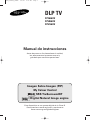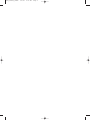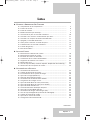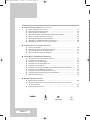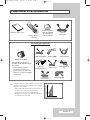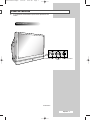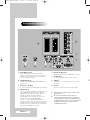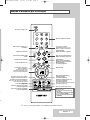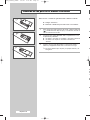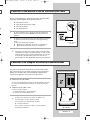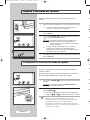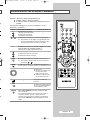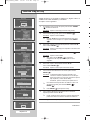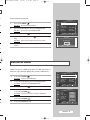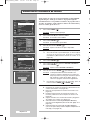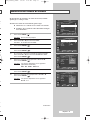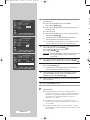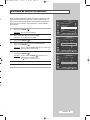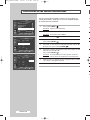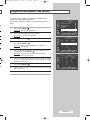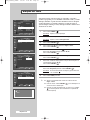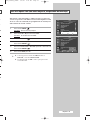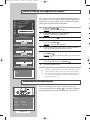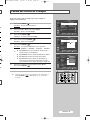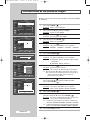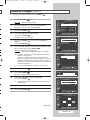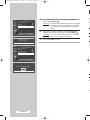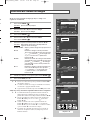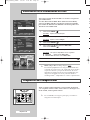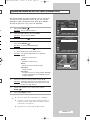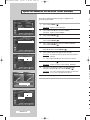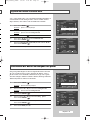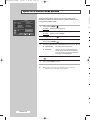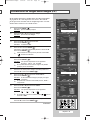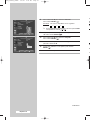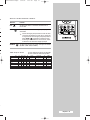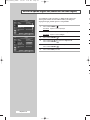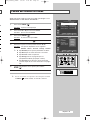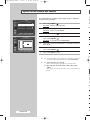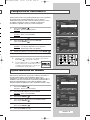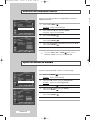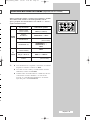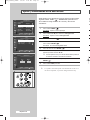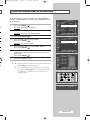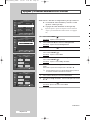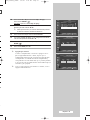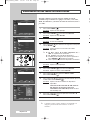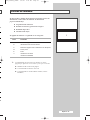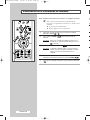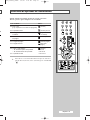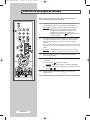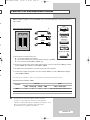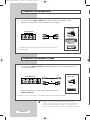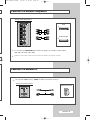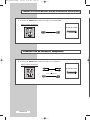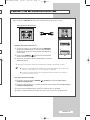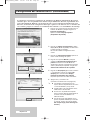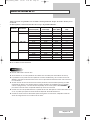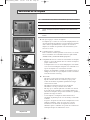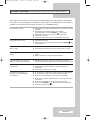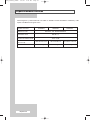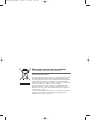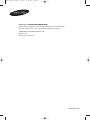DLP TV
SP46L6HV
SP50L6HV
SP67L6HV
Manual de instrucciones
Antes de poner en funcionamiento la unidad,
lea atentamente el presente manual y
guárdelo para consultas posteriores.
Imagen Sobre Imagen (PIP)
My Colour Control
SRS TruSurroundXT
Digital Natural Image engine
Este dispositivo es un aparato digital de la Clase B.
Gane premios cuando registre su producto en
www.samsung.com/global/register
BP68_00584C_00SPA 2/2/06 9:23 AM Page 1

BP68_00584C_00SPA 2/2/06 9:23 AM Page 2

Español - 3
continuación...
Índice
◆ CONEXION Y PREPARACION DEL TELEVISOR
■ Comprobación de los componentes.............................................................. 5
■ Paneles de control......................................................................................... 6
■ Panel de conexión......................................................................................... 7
■ Mando a distancia por infrarrojos .................................................................. 9
■ Inserción de las pilas en el mando a distancia.............................................. 10
■ Conexión a una antena o red de televisión por cable ................................... 11
■ Conexión a un receptor de satélite o decodificador ...................................... 11
■ Apagado y encendido del televisor................................................................ 12
■ Cómo poner el televisor en modo de espera................................................. 12
■ Familiarización con el mando a distancia...................................................... 13
■ Función Plug & Play ...................................................................................... 14
■ Elección de idioma ........................................................................................ 15
◆ AJUSTE DE CANALES
■ Memorización automática de canales ........................................................... 16
■ Memorización manual de canales................................................................. 17
■ Exclusión de canales no deseados ............................................................... 19
■ Clasificación de los canales memorizados.................................................... 20
■ Asignación de nombres a los canales........................................................... 21
■ Bloqueo del canal.......................................................................................... 22
■ Uso de la opción LNA (Low Noise Amplifier, Amplificador de ruido bajo)..... 23
■ Sintonía fina de la recepción de canales....................................................... 24
◆ UTILIZACIÓNDELAPANTALLA
■ Visualización de información......................................................................... 24
■ Cambio del formato de la imagen.................................................................. 25
■ Personalización de los ajustes de imagen .................................................... 26
■ Ajuste de la imagen (Modo PC)..................................................................... 27
■ Selección del tamaño de imagen .................................................................. 29
■ Visualización de la Demostración de DNIe ................................................... 30
■ Congelación de la imagen actual .................................................................. 30
■ Ajuste del modo Mi ctrl de color (Control fácil).............................................. 31
■ Ajuste del modo Mi ctrl de color (Ctrol. detalles)........................................... 32
■ Ajuste del modo Pantalla azul ....................................................................... 33
■ Activación del botón del bloqueo del panel ................................................... 33
■ Ajuste de la función Modo película................................................................ 34
■ Visualización de imagen sobre imagen (PIP)................................................ 35
■ Uso de la opción Digital NR (reducción de ruido digital) ............................... 38
■ Cambio del estándar de sonido..................................................................... 39
■ Ajuste de los valores del sonido.................................................................... 40
■ Configuración de TruSurround XT................................................................. 41
BP68_00584C_00SPA 2/2/06 9:23 AM Page 3

Español - 4
➢
◆ UTILIZACIÓNDELAPANTALLA (continuación)
■ Ajuste automático del volumen...................................................................... 41
■ Selección del silenciador interno................................................................... 42
■ Ajuste del sonido de melodía ........................................................................ 42
■ Selección del modo de sonido (dependiendo del modelo)............................ 43
■ Ajuste y visualización de la hora actual......................................................... 44
■ Ajuste del temporizador de desconexión....................................................... 45
■ Apagado y encendido automáticos del televisor ........................................... 46
■ Visualización de una fuente de señal externa............................................... 48
◆ UTILIZACION DE LA FUNCION TELETEXTO
■ Función de teletexto ...................................................................................... 49
■ Visualización de la información de teletexto.................................................. 50
■ Selección de opciones de visualización ........................................................ 51
■ Selección de una página de teletexto............................................................ 52
◆ CONEXIONES E INFORMACION ADICIONAL
■ Conexión a las entradas/salidas externas..................................................... 53
■ Conexión a la entrada RCA........................................................................... 54
■ Conexión a la entrada S-Vídeo ..................................................................... 54
■ Conexión a la entrada Component................................................................ 55
■ Conexión a la entrada PC ............................................................................. 55
■ Conexión a la entrada de HDMI (Interfaz multimedia de alta definición) ...... 56
■ Conexión con un HDMI/DVI compatible........................................................ 56
■ Conexión y uso del sistema de cine en casa ................................................ 57
■ Configuración del software del PC (sólo Windows)....................................... 58
■ Modo de entrada de PC ................................................................................ 59
◆ RECOMENDACIONES DE USO
■ Sustitución de la lámpara .............................................................................. 60
■ Solución de problemas: antes de ponerse en contacto con el personal
del servicio técnico ........................................................................................ 61
■ Especificaciones técnicas.............................................................................. 62
☛
➢
Pulse Importante Nota
Símbolos
BP68_00584C_00SPA 2/2/06 9:23 AM Page 4

Español - 5
Manual de instrucciones
Mando a distancia /
Pilas AAA
Lámpara de recambio
Para comprar una lámpara de
recambio, acuda al servicio técnico
más cercano.
•
Utilice solamente lámparas
autorizadas. La empresa no
puede garantizar la calidad del
producto si se utiliza una lámpara
no autorizada.
Se vende por separado
➢
Cuando instale el equipo, procure guardar una
distancia de más de 10 cm desde la pared para
facilitar la ventilación.
• Una ventilación inadecuada puede causar un
aumento de la temperatura interna del
aparato que dé como resultado que los
componentes tengan una vida útil más corta y
el rendimiento sea menor.
Comprobación de los componentes
Cable de
alimentación
Tarjeta de garantía/
Guía de seguridad
(No disponible en
todos los lugares)
Cable de S-VÍDEO
Cable de PC
Cable de HDMI
Cable HDMI/DVI
Cable de audio de
PC
Cables de
componentes (RCA)
Cable de antena
Cable Scart
(Euroconector)
BP68_00584C_00SPA 2/2/06 9:23 AM Page 5

Español - 6
➢
Paneles de control
➢
La configuración real del televisor puede variar dependiendo del
modelo.
Indicadores LED
Encendido y apagado del
televisor
Activar / desactivar imagen
Sensor del mando a distancia
Cambia entre modos de entrada
de vídeo
Muestra el menú en pantalla
Ajusta el volumen
Selecciona canales
Accede a la opción seleccionada
en el sistema de menús
( :Encendido, :Parpadeante, :Apagado)
TIMER LAMP STAND BY/TEMP Indicación
Modo de espera.
Un piloto de temporizador se ilumina al seleccionar Timer Auto On / Off.
Funcionamiento normal.
Funcionamiento normal (cuando se selecciona Timer Auto On / Off).
La lámpara se está calentando. La imagen normal aparece después de 25
segundos.
La imagen normal aparece después de 25 segundos. (Cuando se selecciona
Timer Auto On / Off).
La tapa de ventilación de la parte posterior del televisor no está instalada
correctamente.
La temperatura interior del televisor está por encima de lo normal.
Retire la tapa de ventilación de la parte posterior del televisor.
Encienda de nuevo el televisor después de 1 hora.
La lámpara no funciona, póngase en contacto con el Servicio técnico autorizado.
➢
◆
Puede utilizar los botones de selección de canales para encender el TV cuando esté en
modo de espera dependiendo del modelo.
◆
Al utilizar el menú en pantalla, los botones de ajuste de volumen y de selección de canales
tienen la misma función que los botones
…/†/œ/√ del mando a distancia.
◆
Si el mando a distancia deja de funcionar o lo ha perdido, puede utilizar los controles del
panel del TV.
◆
Pulse el lado “I” del conmutador de encendido para proporcionar energía al televisor. Si el lado
“
I” del conmutador de encendido no está presionado, ni el botón POWER del mando a distancia
ni el conmutador para activar/desactivar la imagen del panel frontal de televisor funcionarán.
Panel delantero
continuación...
BP68-00584C-00Spa 2/24/06 8:50 AM Page 6

Español - 7
Entrada de vídeo
Entrada de
audio
Entrada de S-Video
continuación...
Panel de conexión
➢
La configuración real del televisor puede variar dependiendo del
modelo.
Lateral del TV
a
BP68-00584C-00Spa 2/24/06 8:50 AM Page 7

Español - 8
Parte posterior del televisor
a) EXT 1(RGB), 2(Y/C)
Tomas de entrada o salida para dispositivos
externos, como aparatos de vídeo, reproductores
de DVD, consolas de videojuegos o fuentes de
señales de cable o satélite.
b) COMPONENT IN
Entradas de vídeo (Y/PB/PR) y audio (L/R) para el
componente.
c) PC IN (PC / AUDIO)
Se conecta a la toma de salida de audio y vídeo del PC.
d) HDMI/DVI IN
Se conecta a la toma HDMI de un dispositivo que
tenga salida HDMI. Estas entradas se pueden
utilizar también como una conexión DVI con
entradas de señales de audio analógicas
independientes. Para realizar esta conexión se
requiere un cable opcional HDMI/DVI.
Cuando se usa un adaptador HDMI/DVI, las
entradas de señales de audio analógicas DVI del
televisor permiten recibir señales de audio por las
entradas derecha e izquierda desde un dispositivo
DVI. (No es compatible con un PC)
e) DVI IN (AUDIO L/R)
Entradas de audio DVI para dispositivos externos.
f) AUDIO OUT
Se conecta al amplificador de audio externo.
g) SERVICE
Conexión de servicio para el técnico de servicio
cualificado.
h) ANT IN
Conector coaxial para antena o red por cable.
➢
Encontrará más detalles sobre la conexión en las
páginas 53~57.
➢
Al conectar un sistema de audio o vídeo al
televisor, asegúrese de que todos los elementos
estén apagados. Consulte la documentación que
acompaña al equipo si desea obtener instrucciones
detalladas sobre conexión y precauciones de
seguridad relacionadas.
V
tan
BP68_00584C_00SPA 2/2/06 9:23 AM Page 8

Español - 9
Mando a distancia por infrarrojos
s.
s
e
nes
Visualización de menús /
Índice de teletexto
Ir a la opción de menú
requerida / Ajustar un valor
de opción respectivamente
Visualización del teletexto/Mezcla
tanto de la información de teletexto
como de la emisión normal
Imagen fija
(consultar la página 30)
Visualización de la hora actual /
Página secundaria del teletexto
Enciende o apaga el TV.
Visualización de información /
Mostrar teletexto
(consultar página 24)
Salir del menú
Selección directa de canales
Selección de entrada externa /
Página de teletexto en espera
Selección de canal de uno o
dos dígitos
Desconexión automática /
Cancelar teletexto
(consultar página 45)
Canal siguiente/
Página de teletexto siguiente
Tamaño de imagen / Selección
de tamaño de teletexto
(consultar página 29)
Canal anterior /
Página anterior de teletexto
Aumento de volumen
Desactivación temporal del
sonido
Disminución de volumen
Selección del modo TV
Selección de efectos de imagen
(consultar página 25)
Selección de efectos de sonido
(consultar página 39)
Funciones PIP:
- Activación o desactivación de
PIP (PIP)
- Intercambiar la imagen principal
y la secundaria (SWAP)
- Selección de fuente de entrada
(SOURCE)
➢
El exceso de luz puede influir en el rendimiento del mando a distancia.
Se usa para conmutar
repetidamente entre los dos
últimos canales visualizados.
Selección de modo TruSurround XT
(consultar página 41)
Selección del modo de sonido
BP68_00584C_00SPA 2/2/06 9:23 AM Page 9

Español - 10
P
re
Pa
de
A
co
◆
◆
Inserción de las pilas en el mando a distancia
Debe insertar o sustituir las pilas del mando a distancia cuando:
◆ Compre el televisor
◆ El mando a distancia deje de funcionar correctamente
1 Retire la tapa de la parte posterior del mando a distancia pulsando
( ) y deslizando hacia abajo la tapa y, a continuación, tirando de
ella con firmeza hasta sacarla.
2 Inserte dos pilas de tipo R03, UM4, “AAA” o equivalentes de 1,5 V,
respetando las polaridades
◆ El símbolo
-
de la pila con el símbolo
-
del mando a distancia
◆ El símbolo
+
de la pila con el símbolo
+
del mando a
distancia
3 Vuelva a colocar la tapa alineándola con la base del mando a
distancia y empujándola hasta volver a colocarla en su lugar.
➢
No mezcle distintos tipos de pilas, por ejemplo alcalinas y de
manganeso.
BP68_00584C_00SPA 2/2/06 9:23 AM Page 10

Para ver correctamente los canales de televisión, el aparato debe
recibir una señal de alguna de las siguientes fuentes:
◆ Una antena externa
◆ Una red de televisión por cable
◆ Una red de satélite
◆ Un antena interior
1 En los tres primeros casos, conecte el cable de entrada de la
antena o de la red a la toma
ANT IN de la parte posterior del
televisor.
2 Si utiliza una antena interior, puede que deba ajustar su posición
al sintonizar el televisor hasta obtener una imagen definida y
nítida.
Si desea más información, consulte:
◆ “Memorización automática de canales” en la página 16.
◆ “Memorización manual de canales” en la página 17.
➢
Al instalar o reinstalar el TV, utilice el cable de antena coaxial
suministrado. Si realiza la conexión utilizando un cable coaxial
diferente, existe riesgo de ruidos o interferencias en la imagen
de la pantalla. (No debe utilizar ningún otro cable de uso
general. Utilice el cable 3M/5M/7M suministrado por Samsung.)
Para poder ver programas de televisión a través de una red de satélite,
debe conectar un receptor de satélite en la parte posterior del televisor.
Además, para decodificar una señal de transmisión codificada, debe
conectar un decodificador en la parte posterior del televisor.
◆ Utilización de un cable SCART
Conecte el cable SCART del receptor (o del decodificador) a uno de
los conectores SCART (euroconectores) de la parte posterior del
televisor.
◆
Utilización de un cable coaxial
Conecte un cable coaxial a:
-
La salida del receptor (o el decodificador).
-
La entrada de la antena del televisor.
➢
Si desea conectar tanto un receptor de satélite (o un
decodificador) y un vídeo, deberá conectar:
◆ El receptor (o el decodificador) al vídeo.
◆ El vídeo al televisor.
De lo contrario, conecte el receptor (o el decodificador)
directamente al televisor.
Español - 11
Conexión a una antena o red de televisión por cable
Conexión a un receptor de satélite o decodificador
Parte posterior del
televisor
Red de televisión
por cable
o bien
Parte posterior del televisor
Receptor de satélite /
Decodificador
Cable
SCART
Cable
coaxial
o
e
a
BP68_00584C_00SPA 2/2/06 9:23 AM Page 11

Español - 12
E
E
fr
Cómo poner el televisor en modo de espera
Apagado y encendido del televisor
El televisor se puede poner en modo de espera para reducir el
consumo eléctrico.
El modo de espera puede ser útil si desea dejar de ver el televisor
de forma temporal (durante una comida, por ejemplo).
1 Pulse el botón POWER ( ) del mando a distancia para apagar la
pantalla.
Resultado
: Se enciende el indicador STAND BY/TEMP de la
parte frontal del televisor.
2 Para volver a encender la pantalla, sólo tiene que volver a pulsar
el botón
POWER ().
➢
Esta operación también se puede activar con sólo pulsar los
botones
P /, TV ( ) o numéricos del mando a distancia.
☛
No deje el televisor en modo de espera durante
períodos largos de tiempo (cuando esté de vacaciones,
por ejemplo). Apague el televisor pulsando el
interruptor de encendido situado en la parte posterior
del equipo. Lo mejor es desenchufar el aparato de la red
eléctrica y de la antena.
Enchufe el cable de la red eléctrica en la parte posterior del
televisor.
1 Enchufe el cable de alimentación en una toma eléctrica adecuada.
➢
La tensión principal se indica en la parte posterior del
televisor y la frecuencia es de 50 ó 60 Hz.
2 Pulse el interruptor de encendido en el lateral del televisor hacia la
posición “
ON” (I).
3 Pulse el botón POWER ( ) en el mando a distancia (o el botón
en la parte delantera del televisor).
Resultado
: El programa que estaba viendo por última vez se
vuelve a seleccionar de forma automática. No
obstante, cuando hay una entrada de señal SCART,
ésta tiene prioridad.
➢
Si aún no ha memorizado ningún canal, no aparecerá
ninguna imagen definida. Consulte “Memorización
automática de canales” en la página 16 o “Memorización
manual de canales” en la página 17.
4 Para apagar el televisor, pulse el interruptor de encendido hacia la
posición “
OFF” (O).
BP68_00584C_00SPA 2/2/06 9:23 AM Page 12

Español - 13
Familiarización con el mando a distancia
Botón Función de visualización Función de menú
Se utiliza para acceder al
siguiente canal memorizado.
Se utiliza para acceder al
canal anterior memorizado.
Se utiliza para acceder al
sistema de menús en pantalla.
Se utiliza para volver al menú
anterior o a la visualización normal.
-
-
-
-
Se utiliza para:
◆ Acceder a un submenú con
las selecciones de la
opción de menú actual.
◆ Aumentar / reducir el valor
de una opción de menú.
Se usa para confirmar la
selección.
Se utilizan para acceder a los canales correspondientes.
➢
Para canales con dos dígitos, el segundo dígito debe
pulsarse inmediatamente después del primero. De lo
contrario, aparecerá un canal de un solo dígito.
Se utiliza para aumentar el volumen.
Se utiliza para reducir el volumen.
Se utiliza para desactivar el sonido de forma temporal.
➢
Para volver a activarlo, pulse de nuevo este botón o
los botones o .
Pulse el botón PRE-CH. El televisor cambiará al último
canal visualizado.
Para cambiar rápidamente de un canal a otro que no es
correlativo, sintonice un canal y utilice los botones
numéricos para seleccionar el segundo canal. Después,
pulse el botón
PRE-CH para alternar rápidamente entre
ambos.
a
Se utiliza para salir del sistema
de menú y volver directamente
a la visualización normal.
Se utiliza para seleccionar un canal con el número 10 o superior.
Pulse este botón y se visualizará el símbolo “
--
”.
Introduzca los dos dígitos del número de canal.
-
/
--
El mando a distancia se utiliza principalmente para:
◆ Cambiar canales y ajustar el volumen.
◆ Configurar el televisor utilizando el sistema de menú en
pantalla
En la siguiente tabla aparecen los botones utilizados con más
frecuencia y sus funciones.
MUTE
()
P
MENU
()
EXIT
()
PRE-CH
()
a
a.
a.
a
a
BP68_00584C_00SPA 2/2/06 9:23 AM Page 13

C
i
S
Español - 14
Función Plug & Play
Cuando el televisor se enciende por primera vez, algunos valores se
establecen de forma automática y correlativa:
Los ajustes son los siguientes.
1 Si el televisor está en modo de espera, pulse el botón POWER
( ) del mando a distancia.
Resultado
: Aparece el mensaje para iniciar Plug & Play.
2 Para comenzar Plug & Play, pulse el botón ENTER ().
Resultado
: Aparece el menú Idioma.
➢
El menú Idioma aparecerá automáticamente tras varios
segundos, incluso aunque no se pulse el botón
ENTER
( ).
3 Seleccione el idioma correspondiente pulsando el botón … o †.
Pulse el botón
ENTER ().
Resultado
: Aparece el mensaje para comprobar si la antena está
conectada.
4 Conecte la antena al televisor. Pulse el botón ENTER ().
Resultado
: Aparece el menú País.
➢
Si no pulsa el botón ENTER ( ), el menú de
configuración del reloj aparecerá después de unos
segundos.
5 Seleccione el país o área pulsando el botón … o †.
Pulse el botón
ENTER ().
Resultado
: Aparece el menú para seleccionar canales.
6 Para comenzar la memorización de canales, pulse el botón
ENTER ().
Resultado
: La búsqueda finaliza de forma automática. Los
canales se clasifican y memorizan en el orden que
refleja su posición en el rango de frecuencias (el más
bajo el primero y el más alto el último).
Al terminar, aparece el menú para ajustar la hora.
➢
Para detener la búsqueda antes de finalizar o volver a la
visualización normal, pulse el botón
MENU ( ) o
ENTER ().
➢
Pulse ENTER ( ) para ajustar el reloj.
7 Pulse el botón œ o √ para seleccionar la hora o el minuto.
Ajústelos pulsando el botón
… o †.
➢
Puede escribir el número de horas o minutos directamente
pulsando los botones numéricos del mando a distancia.
8 La configuración se completa y el canal almacenado se activará.
continuación...
Plug & Play
Iniciar Plug & Play
Aceptar
Comprovar la entrada de la antena
Aceptar
Plug & Play
Disfrutar su visión
Plug & Play
Entrar Salir
Entrar Omitir
Guardado automático
P 1 C
--
40 MHz
0 %
Empezar
Entrar Omitir
Aceptar
Plug & Play
Idioma
Mover Entrar Omitir
Plug & Play
País
Holanda
España
Suecia
Mover Entrar Omitir
Plug & Play
Ajustar hora
--
:
--
Entrar Omitir
Plug & Play
Ajustar hora 00 : 00
Mover Ajustar Entrar
Omitir
Español
Italiano
Svenska
BP68_00584C_00SPA 2/2/06 9:23 AM Page 14

Cuando el televisor se utiliza por primera vez, debe seleccionar el
idioma en el que desea que aparezcan los menús e indicaciones.
1 Pulse el botón MENU ().
Resultado
: Aparece el menú principal.
2 Pulse el botón … o † para seleccionar Configuración.
Resultado
: Aparece el menú Configuración.
3 Pulse el botón ENTER ().
4 Pulse el botón … o † para seleccionar Idioma.
Pulse el botón ENTER ().
Resultado
: Aparece una lista de los idiomas disponibles.
5 Seleccione el idioma correspondiente pulsando el botón … o †.
Pulse el botón
ENTER ().
6 Pulse el botón EXIT para salir.
Si desea reiniciar esta función...
1 Pulse el botón MENU ().
Resultado
: Aparece el menú principal.
2 Pulse el botón … o † para seleccionar Configuración.
Resultado
: Aparece el menú Configuración.
3 Pulse el botón ENTER ().
4 Pulse de nuevo el botón ENTER ( ) para seleccionar Plug &
Play
.
Resultado
: Aparece el mensaje para iniciar Plug & Play.
5 Si desea más detalles sobre la configuración, consulte la página
anterior.
Elección de idioma
Español - 15
e
á
s
..
Plug & Play
Idioma : Español
Hora
Segur. niños
Pantalla azul : Desactivado
Melodía : Activado
Bloq. panel : Desactivado
PC
Configuración
TV
Mover Entrar Volver
Plug & Play
Idioma : Español
Hora
Segur. niños
Pantalla azul : Desactivado
Melodía : Activado
Bloq. panel : Desactivado
PC
Configuración
TV
Mover Entrar Volver
Configuración
TV
Mover Entrar Volver
Iniciar Plug & Play
Aceptar
Plug & Play
Entrar Volver
Plug & Play
Idioma : Español
Hora
Segur. niños
Pantalla azul : Desactivado
Melodía : Activado
Bloq. panel : Desactivado
PC
English
Deutsch
Français
Nederlands
Español
BP68_00584C_00SPA 2/2/06 9:23 AM Page 15

P
aq
A
Español - 16
Memorización automática de canales
Puede explorar los rangos de frecuencia disponibles (la disponibilidad
depende del país). Puede que los números de programa asignados
automáticamente no correspondan a los números de programa reales o
deseados. Sin embargo, puede ordenar los números de forma manual y
borrar los canales que no desee ver.
1 Pulse el botón MENU ().
Resultado
: Aparece el menú principal.
2 Pulse el botón … o † para seleccionar Canal.
Resultado
: Se visualiza el menú Canal.
3 Pulse el botón ENTER ().
Resultado
: Se selecciona la opción País.
4 Pulse de nuevo el botón ENTER ().
Resultado
: Aparece una lista de los países disponibles.
5 Seleccione el País pulsando el botón … o †.
➢ Si ha seleccionado la opción Otros pero no desea explorar
el rango de frecuencias PAL, memorice los canales
manualmente (“Memorización manual de canales” en la
página 18.)
6 Pulse el botón ENTER ().
7 Pulse el botón … o † para seleccionar Guardado automático.
Pulse el botón
ENTER ().
Resultado
: Aparece el menú Guardado automático.
8 Pulse de nuevo el botón ENTER ( ) para iniciar la búsqueda.
Resultado
: La búsqueda finaliza de forma automática. Los
canales se clasifican y memorizan en un orden que
refleja su posición en el rango de frecuencias (el más
bajo el primero y el más alto el último). Aparece
entonces el programa seleccionado originalmente.
➢ Para detener la búsqueda antes de que finalice, pulse de
nuevo los botones
MENU ( ) o ENTER ().
9 Cuando los canales están memorizados, puede:
◆ Clasificarlos en el orden que le interese (“Clasificación de los
canales memorizados” en la página 20.)
◆ Borrar un canal (“Exclusión de canales no deseados” en la
página 19.)
◆ Realizar la sintonía fina de la recepción de canales si es
necesario (“Sintonía fina de la recepción de canales” en la
página 24.)
◆ Asignar un nombre a los canales almacenados (“Asignación
de nombres a los canales” en la página 21.)
◆ Activar/desactivar la función Digital NR (Noise Reduction)
(“Uso de la opción Digital NR (reducción de ruido digital)” en la
página 38.)
◆ Activar/desactivar la función LNA (Low Noise Amplifier)
(“Uso de la opción LNA (Low Noise Amplifier, Amplificador de
ruido bajo)” en la página 23.)
País : España
Guardado automático
Guardado manual
Añadir/Borrar
Ordenar
Nombre
Sintonización fina
LNA : Desactivado
Canal
TV
País : España
Guardado automático
Guardado manual
Añadir/Borrar
Ordenar
Nombre
Sintonización fina
LNA : Desactivado
Canal
TV
Mover Entrar Volver
Mover Entrar Volver
Guardado automático
P 1 C
--
40 MHz
0 %
Empezar
País:España
Guardado automático
Guardado manual
Añadir/Borrar
Ordenar
Nombre
Sintonización fina
LNA : Desactivado
Canal
TV
Mover Entrar Volver
Entrar Volver
Bélgica
Francia
Alemania
Italia
Holanda
España
BP68_00584C_00SPA 2/2/06 9:23 AM Page 16

Puede memorizar un gran número de canales de televisión, incluidos
aquellos que se reciben por cable.
Al almacenar canales de forma manual, puede elegir:
◆ Almacenar o no cada uno de los canales encontrados.
◆ El número de programa de cada canal almacenado que
desee identificar.
1 Pulse el botón MENU ().
Resultado
: Aparece el menú principal.
2 Pulse el botón … o † para seleccionar Canal.
Resultado
: Se visualiza el menú
Canal.
3 Pulse el botón ENTER ().
4 Pulse el botón … o † para seleccionar Guardado manual.
Pulse el botón
ENTER ().
5 Si es necesario, seleccione el estándar de emisión requerido.
Pulse el botón
… o † para seleccionar Sistema de color.
Pulse el botón
ENTER ().
6 Seleccione el formato de color pulsando el botón … o †.
Pulse el botón
ENTER ().
Resultado
: Las opciones disponibles son las siguientes.
(dependiendo del modelo)
AUTO - PAL - SECAM - NTSC 4.43
7 Pulse el botón … o † para seleccionar Sistema de sonido.
Pulse el botón
ENTER ().
8 Seleccione el formato de sonido pulsando el botón … o †.
Pulse el botón
ENTER ().
Resultado
: Las opciones disponibles son las siguientes.
BG - DK - I - L
Memorización manual de canales
Español - 17
continuación...
o
y
ar
s
a
s
e
s
a
e
País : España
Guardado automático
Guardado manual
Añadir/Borrar
Ordenar
Nombre
Sintonización fina
LNA : Desactivado
Canal
TV
Mover Entrar Volver
Programa : P 1
Sistema de color: AUTO
Sistema de sonido
:BG
Canal : C 5
Buscar : 175 MHz
Guardar : ?
Guardado manual
TV
Mover Entrar Volver
Programa : P 1
Sistema de color: AUTO
Sistema de sonido
:BG
Canal : C 2
Buscar : 48 MHz
Guardar : ?
Guardado manual
TV
Mover Entrar Volver
Programa : P 1
Sistema de color: AUTO
Sistema de sonido
: BG
Canal : C 2
Buscar : 48 MHz
Guardar : ?
Guardado manual
TV
Mover Entrar Volver
BG
DK
I
L
AUTO
PAL
SECAM
NTSC 4.43
BP68_00584C_00SPA 2/2/06 9:23 AM Page 17

P
ex
ap
ap
ex
Español - 18
9 Si conoce el número del canal que desea memorizar, realice los
siguientes pasos.
◆
Pulse el botón … o † para seleccionar Canal.
Pulse el botón
ENTER ().
◆
Pulse el botón … o † para seleccionar C (Canal aéreo) o S
(Canal por cable).
◆
Pulse el botón √.
◆
Pulse el botón … o † para seleccionar el número deseado.
Pulse el botón
ENTER ().
➢
Puede seleccionar el canal directamente pulsando los
botones numéricos del mando a distancia.
➢
Si se produce un sonido anormal o no se produce sonido,
vuelva a seleccionar el sistema de sonido adecuado.
10 Si no conoce los números de canal, seleccione Buscar pulsando
el botón
… o †. Pulse el botón ENTER ( ).
Pulse el botón
… o † para iniciar la búsqueda.
Pulse el botón
ENTER ().
Resultado
: El sintonizador explora el rango de frecuencias hasta
que se recibe el primer canal o el canal que ha
seleccionado.
11 Para asignar un número de programa a un canal, seleccione el
Programa pulsando el botón … o †. Pulse el botón ENTER ().
12 Pulse el botón … o † hasta encontrar el número correcto.
Pulse el botón
ENTER ().
➢
Puede seleccionar el programa directamente pulsando los
botones numéricos del mando a distancia.
13 Para memorizar el canal y el número de programa asociado,
seleccione
Guardar pulsando el botón … o †. Seleccione
Aceptar pulsando el botón ENTER ().
14 Repita los pasos del 9 al 13 con cada uno de los canales que
vaya a memorizar.
15 Pulse el botón EXIT para salir.
☛
Modo de canal
◆ P (modo Programa): Al finalizar la sintonización, las
estaciones de emisión de su zona se habrán asignado a
los números de posición de P00 a P99 (máximo). Puede
seleccionar un canal introduciendo el número de
posición en este modo.
◆ C (modo Canal
aéreo
): Puede seleccionar un canal
introduciendo el número asignado a cada emisora aérea
de este modo.
◆ S (modo Canal por cable): Puede seleccionar un canal
introduciendo el número asignado a cada canal por cable
de este modo.
Programa : P 1
Sistema de color: AUTO
Sistema de sonido
:BG
Canal : C 05
Buscar : 175 MHz
Guardar : ?
Guardado manual
TV
Ajustar Entrar Volver
Programa : P 1
Sistema de color: AUTO
Sistema de sonido
:BG
Canal : C 5
Buscar : 175 MHz
Guardar : ?
Guardado manual
TV
Ajustar Entrar Volver
Programa : P 1
Sistema de color: AUTO
Sistema de sonido
:BG
Canal : C 5
Buscar : 175 MHz
Guardar : Aceptar
Guardado manual
TV
Mover Entrar Volver
BP68_00584C_00SPA 2/2/06 9:23 AM Page 18

Puede excluir determinados canales para que no aparezcan en la
exploración de canales. Al explorar los canales memorizados, no
aparecerán los que haya decidido excluir. Durante la exploración
aparecen todos los canales cuya exclusión no se haya indicado
expresamente.
1 Pulse el botón MENU ().
Resultado
: Aparece el menú principal.
2 Pulse el botón … o † para seleccionar Canal.
Resultado
: Se visualiza el menú Canal.
3 Pulse el botón ENTER ().
4 Pulse el botón … o † para seleccionar Añadir/Borrar.
Pulse el botón
ENTER ().
Resultado
: Aparece el menú Añadir/Borrar con el canal actual
automáticamente seleccionado.
5 Pulse los botones … o † para borrar o añadir el canal requerido.
Pulse el botón
ENTER ().
Resultado
: Si pulsa el botón ENTER ( ) repetidas veces,
aparecerá y desaparecerá.
Si aparece, se añade el canal.
6 Repita el paso 5 con cada canal que desee añadir o borrar.
7 Pulse el botón EXIT para salir.
Exclusión de canales no deseados
Español - 19
a
).
e
País : España
Guardado automático
Guardado manual
Añadir/Borrar
Ordenar
Nombre
Sintonización fina
LNA : Desactivado
Canal
TV
Mover Entrar Volver
Añadir/Borrar
TV
Mover Entrar Volver
0
-----
1
-----
2
-----
3
-----
4
-----
Prog. Nombre Añadido
Añadir/Borrar
TV
Mover Entrar Volver
0
-----
1
-----
2
-----
3
-----
4
-----
Prog. Nombre Añadido
BP68_00584C_00SPA 2/2/06 9:23 AM Page 19

Lo
c
Es
n
Español - 20
Clasificación de los canales memorizados
Esta operación permite cambiar los números de programa de los
canales memorizados. Puede que sea necesario realizarla después
de la memorización automática.
1 Pulse el botón MENU ().
Resultado
: Aparece el menú principal.
2 Pulse el botón … o † para seleccionar Canal.
Resultado
: Se visualiza el menú Canal.
3 Pulse el botón ENTER ().
4 Pulse el botón … o † para seleccionar Ordenar.
Pulse el botón
ENTER ().
5 Seleccione el canal que desea desplazar pulsando el botón … o
† varias veces. Pulse el botón ENTER ().
6 Seleccione el número del programa al que desea asignar el canal
pulsando los botones
… o †.
Pulse el botón
ENTER ().
Resultado
: El canal cambiará a su nueva posición y todos los
demás canales se desplazarán consecuentemente.
7 Repita los pasos 5 y 6 hasta que haya asignado todos los canales
a los números de programa deseados.
8 Pulse el botón EXIT para salir.
País : España
Guardado automático
Guardado manual
Añadir/Borrar
Ordenar
Nombre
Sintonización fina
LNA : Desactivado
Canal
TV
Mover Entrar Volver
Prog. Canal Nombre
0C
--
1C 7
2 C 19
3 C 25
4 C 26
Ordenar
TV
Mover Entrar Volver
Prog. Canal Nombre
0C
--
C 7
2 C 19
3 C 25
4 C 26
Ordenar
TV
Mover Entrar Volver
BP68_00584C_00SPA 2/2/06 9:23 AM Page 20

Los nombres de los canales se asignarán de forma automática
cuando éstos emitan dicha información.
Estos nombres se pueden cambiar, lo que le permite asignar otros
nuevos.
1 Pulse el botón MENU ().
Resultado
: Aparece el menú principal.
2 Pulse el botón … o † para seleccionar Canal.
Resultado
: Se visualiza el menú Canal.
3 Pulse el botón ENTER ().
4 Pulse el botón … o † para seleccionar Nombre.
Pulse el botón
ENTER ().
Resultado
: Aparece el menú Nombre con el canal actual
seleccionado.
5 Pulse … o † para seleccionar el canal al que asignar un nuevo
nombre. Pulse el botón
ENTER ().
Resultado
: Alrededor del recuadro del nombre aparecen
indicaciones de flecha.
6 Pulse el botón … o † para seleccionar una letra (A~Z), un número
(0~9) o un símbolo. Desplácese a la letra siguiente o anterior
pulsando el botón
œ o √.
7 Pulse el botón ENTER ().
8 Repita los pasos del 5 al 7 con cada canal al que vaya a asignar
un nuevo nombre.
9 Pulse el botón EXIT para salir.
Asignación de nombres a los canales
Español - 21
o
al
es
País : España
Guardado automático
Guardado manual
Añadir/Borrar
Ordenar
Nombre
Sintonización fina
LNA : Desactivado
Canal
TV
Mover Entrar Volver
Prog. Canal Nombre
0C
-- -----
1C 7
-----
2 C 19
-----
3 C 25
-----
4 C 26
-----
Nombre
TV
Mover Entrar Volver
Nombre
TV
Mover Ajustar Volver
Prog. Canal Nombre
0C
-- -----
1C 7
A
2 C 19
-----
3 C 25
-----
4 C 26
-----
BP68_00584C_00SPA 2/2/06 9:24 AM Page 21

Es
co
d
ru
Español - 22
Bloqueo del canal
Esta función permite evitar que usuarios no autorizados, como niños,
puedan ver programas poco recomendables silenciando el vídeo y el audio.
El bloqueo infantil no se puede desactivar mediante los botones del panel
frontal. Únicamente con el mando a distancia es posible desactivar el
ajuste del bloqueo infantil; por tanto, mantenga el mando a distancia fuera
del alcance de los niños.
1 Pulse el botón MENU ().
Resultado
: Aparece el menú principal.
2 Pulse el botón … o † para seleccionar Configuración.
Resultado
: Aparece el menú Configuración.
3 Pulse el botón ENTER ().
4 Pulse el botón … o † para seleccionar Segur. niños.
Pulse el botón
ENTER ().
5 Pulse de nuevo el menú ENTER ().
Seleccione
Activado pulsando el botón … o †.
Pulse el botón
ENTER ().
6 Pulse el botón … o † para seleccionar Programa.
Pulse el botón
ENTER ().
7 Seleccione el número del programa en el que desee bloquear el
canal pulsando el botón
… o †.
Pulse el botón
ENTER ().
8 Pulse el botón … o † para seleccionar Bloquear.
Seleccione
Bloqueado pulsando el botón ENTER ().
Resultado
: El canal seleccionado se bloquea y queda marcado
con el símbolo .
9 Pulse el botón EXIT para salir.
➢
◆ Aparece una pantalla azul cuando se activa la función
Segur. niños.
◆ Pulse de nuevo el botón ENTER ( ) para desbloquear el
canal. El canal se desbloquea.
◆ Cuando un canal está bloqueado, se marca con el símbolo
en el lado izquierdo de la visualización en pantalla de
Channel (Canal).
Plug & Play
Idioma : Español
Hora
Segur. niños
Pantalla azul : Desactivado
Melodía : Activado
Bloq. panel : Desactivado
PC
Configuración
TV
Mover Entrar Volver
Segur. niños : Activado
Programa : P 1
Bloquear : ?
Segur. niños
TV
Mover Entrar Volver
Segur. niños : Activado
Programa : P 1
Bloquear :
Bloqueado
Segur. niños
TV
Mover Entrar Volver
Segur. niños : Activado
Programa : 01
Bloquear : ?
Segur. niños
TV
Ajustar Entrar Volver
P1
Mono
BP68_00584C_00SPA 2/2/06 9:24 AM Page 22

Esta función es muy útil cuando se utiliza el televisor en una zona
con una recepción de señal débil. La función LNA amplifica la señal
de TV en el área de señal débil, un preamplificador de nivel bajo de
ruido aumenta la señal de entrada.
1 Pulse el botón MENU ().
Resultado
: Aparece el menú principal.
2 Pulse el botón … o † para seleccionar Canal.
Resultado
: Se visualiza el menú Canal.
3 Pulse el botón ENTER ().
4 Pulse el botón … o † para seleccionar LNA.
Pulse el botón
ENTER ().
5 Seleccione Desactivado u Activado pulsando el botón … o †.
Pulse el botón
ENTER ().
6 Pulse el botón EXIT para salir.
➢
◆
Si la imagen tiene ruidos con LNA definido en
Activado
, seleccione Desactivado.
◆
La configuración de LNA se debe ajustar para cada
canal individual.
Uso de la opción LNA (Low Noise Amplifier, Amplificador de ruido bajo)
Español - 23
o.
a
l
País : España
Guardado automático
Guardado manual
Añadir/Borrar
Ordenar
Nombre
Sintonización fina
LNA : Desactivado
Canal
TV
Mover Entrar Volver
Desactivado
Activado
País : España
Guardado automático
Guardado manual
Añadir/Borrar
Ordenar
Nombre
Sintonización fina
LNA : Desactivado
Canal
TV
Mover Entrar Volver
BP68_00584C_00SPA 2/2/06 9:24 AM Page 23

P
re
Español - 24
Si la recepción es clara, no tiene que realizar la sintonía fina del canal, ya
que esta operación se hace de forma automática durante la búsqueda y la
memorización. Si la señal es débil o está distorsionada, puede que deba
realizar la sintonía fina del canal de forma manual.
1 Pulse el botón MENU ().
Resultado
: Aparece el menú principal.
2 Pulse el botón … o † para seleccionar Canal.
Resultado
: Se visualiza el menú Canal.
3 Pulse el botón ENTER ().
4 Pulse el botón … o † para seleccionar Sintonización fina.
Pulse el botón
ENTER ().
Resultado
: Aparece la barra horizontal.
5 Para obtener una imagen nítida y clara y una buena calidad de
sonido, pulse el botón
œ o √ hasta llegar al ajuste.
6 Para memorizar la sintonía fina en la memoria del TV, pulse el
botón
ENTER ().
Resultado
: El número de programa cambia a rojo y se marca con
un “
*”.
7 Para reiniciar la sintonía fina en 0, seleccione Restabl. pulsando
los botones
… o †. Pulse el botón ENTER ().
8 Pulse el botón EXIT para salir.
➢
Si no puede sintonizar bien un canal, compruebe que los
ajustes
Sistema de color
y
Sistema de sonido
sean correctos.
➢
Fine Tune Store (Memoria de la sintonía fina) cambiará el color
de la visualización en pantalla de Channel (Canal) del blanco al
rojo y añadirá la marca “
*”.
Puede ver la información del canal y el estado del ajuste que
seleccione pulsando el botón “INFO
()
” del mando a distancia.
La información que aparece varía según la fuente seleccionada.
Sintonía fina de la recepción de canales
Visualización de información
País : España
Guardado automático
Guardado manual
Añadir/Borrar
Ordenar
Nombre
Sintonización fina
LNA : Desactivado
Canal
TV
Mover Entrar Volver
Sintonización fina
Ajustar
Guardar Volver
P 1
0
Restabl.
Sintonización fina
P 1
+3
Restabl.
P 1 *
Mono
Sintonización fina
Restabl.
P 1 *
+3
P 1
Mono
Imagen : Estándar
Sonido : Personal
SRS TSXT : Desactivado
00 : 00
Ajustar
Guardar Volver
Ajustar
Guardar Volver
BP68_00584C_00SPA 2/2/06 9:24 AM Page 24

Puede seleccionar el tipo de imagen que mejor cumpla sus
requisitos de visualización.
1 Pulse el botón MENU ().
Resultado
: Aparece el menú principal.
2 Pulse el botón … o † para seleccionar Imagen.
Resultado
:
Aparece el menú
Imagen
.
3 Pulse el botón ENTER ().
Resultado
: Se selecciona la opción Modo
.
4 Pulse de nuevo el menú ENTER ().
Resultado
:
Aparece el menú
Modo
.
5 Pulse el botón ENTER ().
Resultado
: Las opciones disponibles son las siguientes.
Dinámico - Estándar - Película - Personal
➢
◆ Elija Dinámico para ver la televisión durante el día o
cuando haya luz en la habitación.
◆ Elija Estándar para los ajustes predefinidos de fábrica.
◆ Elija Película cuando esté viendo una película.
◆ Elija Personal si desea ajustar los parámetros de
acuerdo con sus preferencias personales (consulte
“Personalización de los ajustes de imagen“, página 26).
6 Seleccione la opción necesaria pulsando el botón … o †.
Pulse el botón
ENTER ().
7 Pulse el botón EXIT para salir.
➢
También puede definir estas opciones con sólo pulsar el
botón
P.MODE ( : Modo Imagen) en el mando a
distancia.
Cambio del formato de la imagen
Español - 25
a
a
n
o
a.
Modo : Estándar
Tamaño:
Ancho automát.
Digital NR : Activado
DNIe Demo : Desactivado
Mi ctrl de color
Modo película : Desactivado
PIP
Imagen
TV
Mover Entrar Volver
Modo : Estándar
Contraste 80
Brillo 50
Nitidez 50
Color 50
Matiz G 50 R 50
Tono de color : Frío 1
Restabl.
Modo
TV
Mover Entrar Volver
Modo : Dinámico
Contraste 80
Brillo 50
Nitidez 50
Color 50
Matiz G 50 R 50
Tono de color : Frío 1
Restabl.
Modo
TV
Mover Entrar Volver
Dinámico
Estándar
Película
Personal
BP68_00584C_00SPA 2/2/06 9:24 AM Page 25

➢
Español - 26
Personalización de los ajustes de imagen
El televisor tiene varios ajustes que le permiten controlar la calidad
de la imagen.
1 Pulse el botón MENU ().
Resultado
: Aparece el menú principal.
2 Pulse el botón … o † para seleccionar Imagen.
Resultado
:
Aparece el menú
Imagen
.
3 Pulse el botón ENTER ().
Resultado
: Se selecciona la opción Modo
.
4 Pulse de nuevo el menú ENTER ().
Resultado
:
Aparece el menú
Modo
.
5 Pulse el botón ENTER ().
Resultado
: Las opciones disponibles son las siguientes.
Dinámico - Estándar - Película - Personal
6 Seleccione la opción necesaria pulsando el botón … o †.
7 Pulse el botón ENTER ().
8 Seleccione la opción necesaria pulsando el botón … o †.
Resultado
: Las opciones disponibles son las siguientes.
◆ Contraste - Brillo - Nitidez - Color - Matiz
(sólo NTSC)
◆ Contraste - Brillo : Modo PC.
9 Pulse el botón ENTER ().
Resultado
: Aparece la barra horizontal.
Pulse el botón œ o √ hasta llegar al valor óptimo.
➢
◆ Pulse el botón … o † para seleccionar otras opciones.
◆ Los valores de la configuración pueden variar según la
fuente de entrada. (Ej. RF, Video, Component
(Componente), PC o HDMI.)
10 Pulse el botón MENU ( ) para volver al menú
Modo
.
Pulse el botón
… o † para seleccionar Tono de color.
Pulse el botón ENTER ().
11 Seleccione la opción necesaria pulsando el botón … o †.
Resultado
: Las opciones disponibles son las siguientes.
Frío2 - Frío1 - Normal - Cálido1 - Cálido2
12 Pulse el botón ENTER ().
13 Para volver a los ajustes de fábrica, seleccione Restabl.
pulsando el botón … o †. Pulse el botón ENTER ().
Resultado
: Los valores anteriormente ajustados se reiniciarán
con los valores predefinidos de fábrica.
➢
La función de restauración de los valores se define para
cada modo (Dinámico, Estándar, Película o Personal).
➢
La función de restauración de los valores se define para cada
Tono de color (Frío2, Frío1, Normal, Cálido1 o Cálido2).
14 Pulse el botón EXIT para salir.
Contraste 80
Modo : Estándar
Tamaño:
Ancho automát.
Digital NR : Activado
DNIe Demo : Desactivado
Mi ctrl de color
Modo película : Desactivado
PIP
Imagen
TV
Mover Entrar Volver
Modo : Personal
Contraste 80
Brillo 50
Nitidez 50
Color 50
Matiz G 50 R 50
Tono de color : Frío 1
Restabl.
Modo
TV
Mover Entrar Volver
Modo : Personal
Contraste 80
Brillo 50
Nitidez 50
Color 50
Matiz G 50 R 50
Tono de color : Frío 1
Restabl.
Modo
TV
Mover Entrar Volver
Frío 2
Frío 1
Normal
Cálido 1
Cálido 2
Modo : Personal
Contraste 80
Brillo 50
Nitidez 50
Color 50
Matiz G 50 R 50
Tono de color : Frío 1
Restabl.
Modo
TV
Mover Entrar Volver
BP68_00584C_00SPA 2/2/06 9:24 AM Page 26

1 Pulse el botón MENU ().
Resultado
: Aparece el menú principal.
2 Pulse el botón … o † para seleccionar Configuración.
Resultado
: Aparece el menú Configuración.
3 Pulse el botón ENTER ().
4 Pulse el botón … o † para seleccionar PC.
Pulse el botón
ENTER ().
Resultado
: Aparece el menú PC.
5 Pulse el botón ENTER ( ) para seleccionar Bloqueo de
Imagen
.
Pulse el botón
ENTER ().
6 Mueva el botón … o † para seleccionar la opción Grueso o Fino
que va a ajustar. Pulse el botón ENTER ().
Resultado
: Aparece la barra horizontal.
Pulse el botón
œ o √ hasta llegar al valor óptimo.
➢
El objetivo del ajuste de la calidad de imagen es eliminar o
reducir las interferencias.
Si éstas no se eliminan mediante la sintonización Fino,
ajuste la frecuencia lo mejor que pueda (Grueso) y vuelva a
realizar la sintonización fina. Cuando se hayan reducido las
interferencias, vuelva a ajustar la imagen de forma que esté
centrada en la pantalla.
➢
Pulse el botón … o † para seleccionar otras opciones.
7 Pulse el botón ENTER ().
8 Pulse el botón MENU ().
Resultado
: Aparece de nuevo el menú PC.
9 Pulse el botón … o † para seleccionar Posición.
Pulse el botón
ENTER ().
➢
Ajuste la posición de la pantalla del PC si no se acopla a la
pantalla del TV.
10 Ajuste la posición pulsando el botón …/†/œ/√.
11 Pulse el botón ENTER ().
Ajuste de la imagen (Modo PC)
➢
Establezca el modo PC utilizando el botón SOURCE ().
continuación...
Español - 27
d
50
Grueso
Plug & Play
Idioma : Español
Hora
Segur. niños
Pantalla azul : Desactivado
Melodía : Activado
Bloq. panel : Desactivado
PC
Configuración
TV
Bloqueo de Imagen
Posición
Ajuste automático
Restablecer imagen
PC
TV
Bloqueo de Imagen
Posición
Ajuste automático
Restablecer imagen
PC
TV
Posición
TV
Mover Entrar Volver
Grueso 50
Fino 50
Bloqueo de Imagen
TV
Mover Entrar Volver
Mover Entrar Volver
Mover Entrar Volver
Mover Entrar Volver
BP68_00584C_00SPA 2/2/06 9:24 AM Page 27

Español - 28
P
re
C
12 Pulse el botón … o † para seleccionar Ajuste automático.
Pulse el botón
ENTER ().
Resultado
: Se restablece automáticamente la posición y la calidad
de la imagen. Todas las configuraciones se terminan
y el televisor volverá automáticamente a la imagen
anterior.
13 Para volver a los ajustes de fábrica, seleccione Restablecer
imagen
pulsando el botón … o †. Pulse el botón ENTER ().
Resultado
: Los valores anteriormente ajustados se reiniciarán
con los valores predefinidos de fábrica.
14 Pulse el botón EXIT para salir.
Bloqueo de Imagen
Posición
Ajuste automático
Restablecer imagen
PC
TV
Bloqueo de Imagen
Posición
Ajuste automático
Restablecer imagen
PC
TV
Reinicio de Imagen Completado
Volver
Mover Entrar Volver
Mover Entrar Volver
Autoajuste en proceso
Espere por favor
BP68_00584C_00SPA 2/2/06 9:24 AM Page 28

Español - 29
Selección del tamaño de imagen
Puede seleccionar el tamaño de imagen que mejor se adapte a sus
requisitos de visualización.
1 Pulse el botón MENU ( ).
Resultado
: Aparece el menú principal.
2 Pulse los botones … o † para seleccionar Imagen.
Resultado
: Aparece el menú Imagen.
3 Pulse el botón ENTER ().
4 Pulse los botones … o † para seleccionar Tamaño.
Pulse el botón
ENTER ().
5 Seleccione la opción necesaria pulsando los botones … o †.
Resultado
: Dependiendo del modelo, están disponibles los
siguientes modos de imagen.
◆
Ancho automát.
: Amplía y estira la imagen de la proporción 4:3
a 16:9.
◆ 16:9 : Establece la imagen en modo panorámico
16:9. Pulse el botón
√. El ajuste de la posición
( , ) y el tamaño ( ) de la imagen está
disponible en estos modos pulsando los
botones
▲ o ▼.
◆ Zoom : Aumenta el tamaño de la imagen verticalmente
en la pantalla. Pulse el botón
√. El ajuste de la
posición ( ) y el tamaño ( ) de la imagen
está disponible en estos modos pulsando los
botones
▲ o ▼.
◆ 4:3 : Establece la imagen en modo panorámico 4:3.
Pulse el botón
√. El ajuste de la posición ( ,
) y el tamaño ( ) de la imagen está
disponible en estos modos pulsando los
botones
▲ o ▼.
6 Cuando esté satisfecho con los ajustes, pulse el botón ENTER ().
7 Pulse el botón EXIT para salir.
➢
◆ Puede seleccionar estas opciones pulsando el botón P.SIZE
del mando a distancia.
◆ Si cambia el tamaño de la imagen cuando PIP está activado,
esta función se apagará automáticamente.
◆ Según la fuente de entrada, las opciones de P.SIZE pueden variar.
Cambio de posición y de tamaño de la pantalla mediante la función de ampliación
➢
◆ El cambio del tamaño de la pantalla mediante la función de
ampliación permite cambiar la posición y el tamaño de la
pantalla hacia arriba o hacia abajo mediante los botones
… o †.
◆ Mueva la pantalla hacia arriba o hacia abajo mediante los
botones
… o † después de seleccionar pulsando los
botones
œ o √.
◆ Cambie el tamaño vertical de la pantalla mediante los
botones
… o † después de seleccionar pulsando los
botones
œ o √. (Si pulsa el botón … se extiende hacia arriba;
si pulsa el botón
† se extiende hacia abajo.)
◆ El aumento de la pantalla sólo funciona en los modos de
entrada de componentes (480i,576i,480p,576p) de nivel
RF/AV/S-video/SD.
d
Modo : Estándar
Tamaño:
Ancho automát.
Digital NR : Activado
DNIe Demo : Desactivado
Mi ctrl de color
Modo película : Desactivado
PIP
Imagen
TV
Mover Entrar Volver
Ancho automát.
16:9
Zoom
4:3
Tamaño
TV
Mover Entrar Volver
Ancho automát.
16:9
Zoom
4:3
Tamaño
TV
Mover Entrar Volver
Ancho automát.
16:9
Zoom
4:3
Tamaño
TV
Mover Entrar Volver
Ancho automát.
16:9
Zoom
4:3
Tamaño
TV
Mover Entrar Volver
Modo PC
Modo HDMI
Modos de componentes de nivel RF/AV/S-Video SD
BP68_00584C_00SPA 2/2/06 9:24 AM Page 29

Español - 30
Es
co
u
P
Visualización de la Demostración de DNIe
Congelación de la imagen actual
Este televisor incluye la función DNIe con el fin de conseguir una
gran calidad visual.
Si activa (On) la función DNIe Demo (Demostración de DNIe),
podrá ver un DNIe aplicado y una imagen normal en la pantalla,
para realizar la demostración. Mediante esta función podrá ver la
diferencia en la calidad visual.
1 Pulse el botón MENU ().
Resultado
: Aparece el menú principal.
2 Pulse el botón … o † para seleccionar Imagen.
Resultado
: Aparece el menú Imagen.
3 Pulse el botón ENTER ().
4 Pulse el botón … o † para seleccionar DNIe Demo.
Pulse el botón
ENTER ().
5 Seleccione Desactivado u Activado pulsando el botón … o †.
Resultado
: Las opciones disponibles son las siguientes.
◆ Activado : Activa el modo DNIe Demo.
◆ Desactivado: Desactiva el modo DNIe Demo.
6 Cuando esté satisfecho con los ajustes, pulse el botón ENTER ().
7 Pulse el botón EXIT para salir.
➢
DNIe
TM
(Digital Natural Image engine)
Esta función proporciona una imagen más detallada con
reducción de interferencias 3D, ampliación de los detalles,
mejora del contraste y mejora de los blancos. El nuevo
algoritmo de compensación de imagen proporciona una
imagen más detallada, más clara y con más brillo. La
tecnología DNIe
TM
adapta todas las señales al ojo humano.
Puede congelar la imagen mientras ve un programa de televisión
con sólo pulsar el botón “STILL”. Para volver a ver la imagen en el
modo normal, vuelva a pulsar el botón.
➢
En el modo PIP, las imágenes principal y secundaria se
congelan al mismo tiempo.
Modo : Estándar
Tamaño:
Ancho automát.
Digital NR : Activado
DNIe Demo : Desactivado
Mi ctrl de color
Modo película : Desactivado
PIP
Imagen
TV
Mover Entrar Volver
Modo : Estándar
Tamaño : Ancho automát.
Digital NR : Activado
DNIe Demo : Desactivado
Mi ctrl de color
Modo película : Desactivado
PIP
Imagen
TV
Mover Entrar Volver
Desactivado
Activado
DNIe Demo
DNIe desact.
DNIe activado
BP68_00584C_00SPA 2/2/06 9:24 AM Page 30

Español - 31
Ajuste del modo Mi ctrl de color (Control fácil)
Esta función permite a los usuarios ajustar los colores de acuerdo
con sus preferencias, ajustando los tonos de piel, cielo e hierba
utilizando los ajustes predefinidos (Azul, Verde, Rosa, Estándar,
Personal) sin que afecte a otros colores de la pantalla.
1 Pulse el botón MENU ().
Resultado
: Aparece el menú principal.
2 Pulse el botón … o † para seleccionar Imagen.
Resultado
: Aparece el menú Imagen.
3 Pulse el botón ENTER ().
4 Pulse el botón … o † para seleccionar Mi ctrl de color.
Pulse el botón
ENTER ().
Resultado
: Se selecciona Control fácil.
5 Pulse de nuevo el menú ENTER ().
➢
En la pantalla aparecerá la imagen actual.
Resultado
: Las opciones disponibles son las siguientes.
◆ Azul
Enfatiza los azules claros.
◆ Verde
Enfatiza los verdes suaves.
◆ Rosa
Enfatiza los colores cálidos de la piel.
◆ Estándar
Imagen estándar.
◆ Personal
El cambio de ajustes en el menú Ctrol. detalles
cambiará automáticamente a Personal (Consulte
la página siguiente).
6 Seleccione la opción necesaria pulsando el botón œ o √.
Resultado
: La imagen original (antes del ajuste) aparece en el
lado izquierdo, mientras que el modo seleccionado
aparece en el lado derecho.
7 Cuando esté satisfecho con los ajustes, pulse el botón
ENTER ().
8 Pulse el botón EXIT para salir.
➢
◆
Mi Ctrl de color no está disponible en el modo PC.
◆
Cuando se ejecuta la función Mi control del color se
captura la imagen actual como una imagen fija antes
de mostrarla en la pantalla.
◆
No puede usar esta función con PIP activado.
).
,
.
Modo : Estándar
Tamaño:
Ancho automát.
Digital NR : Activado
DNIe Demo : Desactivado
Mi ctrl de color
Modo película : Desactivado
PIP
Imagen
TV
Mover Entrar Volver
Control fácil : Personal
Ctrol. detalles
Mi ctrl de color
TV
Mover Entrar Volver
Mover
Entrar
Volver
Control fácil
Estándar Personal
œ
Original Personal
BP68_00584C_00SPA 2/2/06 9:24 AM Page 31

Si
fo
im
Es
q
p
de
d
Español - 32
Ajuste del modo Mi ctrl de color (Ctrol. detalles)
Estos valores pueden ajustarse para que se adapten a sus
preferencias personales.
1 Pulse el botón MENU ().
Resultado
: Aparece el menú principal.
2 Pulse el botón … o † para seleccionar Imagen.
Resultado
: Aparece el menú Imagen.
3 Pulse el botón ENTER ().
4 Pulse el botón … o † para seleccionar Mi ctrl de color.
Pulse el botón
ENTER ().
5 Pulse el botón … o † para seleccionar Ctrol. detalles.
Pulse el botón
ENTER ().
6 Seleccione la opción deseada (Rosa, Verde o Azul) pulsando el
botón
▲ o ▼. Pulse el botón ENTER ().
7 Pulse el botón œ o √ hasta llegar al valor necesario.
Resultado
: El cambio del valor de ajuste renovará la pantalla
ajustada.
➢
Pulse el botón … o † para seleccionar otras opciones.
8 Pulse el botón MENU ().
Resultado
: Aparece de nuevo el menú Ctrol. detalles.
9 Para volver a los ajustes de fabrica, seleccione Restabl.
pulsando el botón … o †. Pulse el botón ENTER ().
Resultado
: Los colores anteriormente ajustados se reiniciarán
con los valores predefinidos de fábrica.
10 Pulse el botón EXIT para salir.
Modo : Estándar
Tamaño:
Ancho automát.
Digital NR : Activado
DNIe Demo : Desactivado
Mi ctrl de color
Modo película : Desactivado
PIP
Imagen
TV
Mover Entrar Volver
Control fácil : Personal
Ctrol. detalles
Mi ctrl de color
TV
Mover Entrar Volver
Rosa 50
Verde 50
Azul 50
Restabl.
Ctrol. detalles
TV
Mover Entrar Volver
Rosa 50
Verde 50
Azul 50
Restabl.
Ctrol. detalles
TV
Mover Entrar Volver
Mover
Ajustar
Volver
Ctrol. detalles
Rosa
50
Original Ajustado
BP68_00584C_00SPA 2/2/06 9:24 AM Page 32

Si no se recibe ninguna señal o ésta es muy débil, una pantalla azul sustituye de
forma automática el fondo de imagen ruidoso. Si desea continuar viendo la
imagen deficiente, debe establecer el modo Pantalla azul en Activado.
1 Pulse el botón
MENU ().
Resultado: Aparece el menú principal.
2 Pulse el botón
… o †
para seleccionar Configuración.
Resultado
:
Aparece el menú Configuración.
3 Pulse el botón
ENTER ().
4 Pulse el botón
… o †
para seleccionar Pantalla azul.
Pulse el botón
ENTER ().
5
Seleccione Desactivado u Activado pulsando el botón … o †.
Pulse el botón ENTER ().
6 Pulse el botón EXIT para salir.
Esta opción permite bloquear los botones del panel del televisor de forma
que éste no pueda accionarse a través del panel. Sin embargo, sí que se
puede accionar a través del mando a distancia. Puesto que sólo se puede
desactivar el bloqueo mediante el mando a distancia, mantenga el mando a
distancia alejado de los usuarios no autorizados.
1 Pulse el botón MENU ().
Resultado:
Aparece el menú principal.
2 Pulse los botones … o † para seleccionar Configuración.
Resultado
:
Aparece el menú Configuración.
3 Pulse el botón ENTER ().
4 Pulse los botones … o † para seleccionar Bloq. panel.
Pulse el botón
ENTER ().
5 Seleccione Desactivado o Activado pulsando los botones … o †.
Pulse el botón
ENTER ().
6 Pulse el botón EXIT para salir.
Español - 33
Ajuste del modo Pantalla azul
Activación del botón del bloqueo del panel
Plug & Play
Idioma : Español
Hora
Segur. niños
Pantalla azul : Desactivado
Melodía : Activado
Bloq. panel : Desactivado
PC
Configuración
TV
Mover Entrar Volver
Plug & Play
Idioma : Español
Hora
Segur. niños
Pantalla azul : Desactivado
Melodía : Activado
Bloq. panel : Desactivado
PC
Configuración
TV
Mover Entrar Volver
Plug & Play
Idioma : Español
Hora
Segur. niños
Pantalla azul : Desactivado
Melodía : Activado
Bloq. panel : Desactivado
PC
Configuración
TV
Mover Entrar Volver
Desactivado
Activado
Plug & Play
Idioma : Español
Hora
Segur. niños
Pantalla azul : Desactivado
Melodía : Activado
Bloq. panel : Desactivado
PC
Configuración
TV
Mover Entrar Volver
Desactivado
Activado
BP68_00584C_00SPA 2/2/06 9:24 AM Page 33

Español - 34
P
u
p
m
Ajuste de la función Modo película
Puede automáticamente detectar y procesar las señales de las
películas procedentes de todas las fuentes y ajustar la imagen para
conseguir una calidad óptima.
1 Pulse el botón MENU ().
Resultado:
Aparece el menú principal.
2 Pulse los botones … o † para seleccionar Imagen.
Resultado:
Aparece el menú Imagen.
3 Pulse el botón ENTER ().
4 Pulse los botones … o † para seleccionar Modo película.
Pulse el botón
ENTER ().
5 Seleccione Desactivado o Activado pulsando los botones … o †.
◆ Desactivado Desactiva el modo de película.
◆ Activado Detecta y procesa automáticamente las
señales de las películas procedentes de
todas las fuentes y ajusta la imagen para
conseguir una calidad óptima.
6 Cuando esté satisfecho con los ajustes, pulse el botón ENTER
().
7 Pulse el botón EXIT para salir.
➢
◆ El modo de película no está disponible en los modos PC,
Componente (excepto 480i, 576i) o HDMI.
Imagen
Modo : Estándar
Tamaño:
Ancho automát.
Digital NR : Activado
DNIe Demo : Desactivado
Mi ctrl de color
Modo película : Desactivado
PIP
TV
Mover Entrar Volver
Desactivado
Activado
BP68_00584C_00SPA 2/2/06 9:24 AM Page 34

Español - 35
Puede visualizar una imagen secundaria dentro de la imagen principal de
un programa de TV o de los dispositivos A/V externos. De este modo
puede supervisar la entrada de vídeo de cualquier dispositivo conectado
mientras mira la televisión u otra entrada de vídeo.
1 Pulse el botón MENU ().
Resultado
: Aparece el menú principal.
2 Pulse el botón … o † para seleccionar Imagen.
Resultado
: Aparece el menú
Imagen.
3 Pulse el botón ENTER ().
4 Pulse el botón … o † para seleccionar PIP.
Pulse el botón ENTER ().
Resultado
: se selecciona PIP.
5 Pulse de nuevo el botón ENTER ().
Para activar, ajuste
PIP en Activado pulsando el botón … o †.
Pulse el botón
ENTER ().
➢
Puede seleccionar estas opciones pulsando el botón PIP
()del mando a distancia.
6 Pulse el botón … o † para seleccionar Fuente.
Pulse el botón
ENTER ().
Resultado
: Las opciones disponibles son las siguientes.
TV - Ext.1 - Ext.2 - AV - S-Vídeo
➢
No se puede seleccionar el mismo origen en la pantalla
principal y en las secundarias.
7 Seleccione una fuente para la imagen secundaria pulsando el
botón
… o †. Pulse el botón ENTER ().
8 Pulse el botón … o † para seleccionar Intercambiar.
Pulse el botón
ENTER ().
Resultado
: Se intercambiarán la imagen principal y la imagen
secundaria.
➢
No puede usar la función Intercambiar para PC, HDMI o
Componente.
9 Pulse el botón … o † para seleccionar Tamaño.
Pulse el botón
ENTER ().
Resultado
: Las opciones disponibles son las siguientes.
- - -
➢
No puede usar la función de tamaño doble ( , ) en los
modos
PC o HDMI.
10 Seleccione un tamaño para la imagen secundaria pulsando el
botón
… o †. Pulse el botón ENTER ().
continuación...
Visualización de imagen sobre imagen (PIP)
†.
Modo : Estándar
Tamaño :
Ancho automát.
Digital NR : Activado
DNIe Demo : Desactivado
Mi ctrl de color
Modo película : Desactivado
PIP
Imagen
TV
Mover Entrar Volver
PIP : Activado
Fuente : TV
Intercambiar
Tamaño
:
Posición
:
Programa : P 1
PIP
TV
Mover Entrar Volver
Desactivado
Activado
PIP : Activado
Fuente : TV
Intercambiar
Tamaño
:
Posición
:
Programa : P 1
PIP
TV
Mover Entrar Volver
PIP : Activado
Fuente : TV
Intercambiar
Tamaño
:
Posición
:
Programa : P 1
PIP
TV
Mover Entrar Volver
PIP : Activado
Fuente : TV
Intercambiar
Tamaño
:
Posición
:
Programa : P 1
PIP
TV
Mover Entrar Volver
TV
Ext.1
Ext.2
AV
S-Vídeo
BP68-00584C-00Spa 2/20/06 3:22 PM Page 35

S
Español - 36
F
B
P
S
S
T
T
E
E
A
S
C
P
H
11 Pulse el botón … o † para seleccionar Posición.
Pulse el botón
ENTER ().
Resultado
: Las opciones disponibles son las siguientes.
---
➢
El menú Posición está disponible cuando la opción Tamaño
está ajustada en el modo o .
12 Busque la posición de la imagen secundaria pulsando el botón …
o †. Pulse el botón ENTER ().
13 Pulse el botón … o † para seleccionar Programa.
Pulse el botón
ENTER ( ).
14 Seleccione el canal que desee ver en la imagen secundaria
pulsando el botón
… o †.
15 Cuando esté satisfecho con los ajustes, pulse el botón
ENTER ().
16 Pulse el botón EXIT para salir.
continuación...
PIP : Activado
Fuente : TV
Intercambiar
Tamaño
:
Posición
:
Programa : P 1
PIP
TV
Mover Entrar Volver
PIP : Activado
Fuente : TV
Intercambiar
Tamaño
:
Posición
:
Programa : 01
PIP
TV
Ajustar Entrar Volver
BP68_00584C_00SPA 2/2/06 9:24 AM Page 36

Sub
Main
Español - 37
Funciones sencillas del mando a distancia.
Botones Función
PIP () Se utiliza para activar o desactivar directamente la
función PIP.
SWAP ()Se utiliza para intercambiar la imagen principal y la
secundaria.
➢
Cuando la imagen principal está en modo de vídeo
y la imagen secundaria en modo de TV, puede que
no oiga el sonido de la imagen principal al pulsar el
botón
SWAP () después de cambiar el canal
de la imagen secundaria. En ese momento, vuelva
a seleccionar el canal de la imagen principal.
SOURCE ()Se utiliza para asignar una fuente de imagen secundaria.
(
TV, Ext.1, Ext.2, AV, S-Vídeo)
Tabla de ajustes de PIP
X - Esta combinación de PIP no está disponible.
O - Esta combinación de PIP está disponible.
TV
Ext.1
Ext.2
AV
S-Vídeo
Componente
PC
HDMI
HDMI
O
O
O
O
O
X
X
X
PC
O
O
O
O
O
X
X
X
Componente
O
O
O
O
O
X
X
X
S-Vídeo
O
O
O
O
X
X
X
X
AV
O
O
O
X
O
X
X
X
Ext.2
O
O
X
O
O
X
X
X
Ext.1
O
X
O
O
O
X
X
X
TV
X
O
O
O
O
X
X
X
o
..
BP68-00584C-00Spa 2/20/06 3:23 PM Page 37

P
u
Español - 38
Uso de la opción Digital NR (reducción de ruido digital)
Si la señal que recibe el televisor es débil, puede activar esta
función para reducir la electricidad estática y las imágenes
superpuestas que pueden aparecer en la pantalla.
1 Pulse el botón MENU ().
Resultado
: Aparece el menú principal.
2 Pulse el botón … o † para seleccionar Imagen.
Resultado
: Aparece el menú Imagen.
3 Pulse el botón ENTER ().
4 Pulse el botón … o † para seleccionar Digital NR.
Pulse el botón
ENTER ().
5 Seleccione Desactivado u Activado pulsando el botón … o †.
Pulse el botón
ENTER ().
6 Pulse el botón EXIT para salir.
Modo : Estándar
Tamaño:
Ancho automát.
Digital NR : Activado
DNIe Demo : Desactivado
Mi ctrl de color
Modo película : Desactivado
PIP
Imagen
TV
Mover Entrar Volver
Modo : Estándar
Tamaño : Ancho automát.
Digital NR : Activado
DNIe Demo : Desactivado
Mi ctrl de color
Modo película : Desactivado
PIP
Imagen
TV
Mover Entrar Volver
Desactivado
Activado
BP68_00584C_00SPA 2/2/06 9:24 AM Page 38

Español - 39
Puede seleccionar el tipo de efecto de sonido especial que se va a
utilizar mientras ve una emisión determinada.
1 Pulse el botón MENU ().
Resultado
: Aparece el menú principal.
2 Pulse el botón … o † para seleccionar Sonido.
Resultado
: Aparece el menú Sonido.
3 Pulse el botón ENTER ().
Resultado
: Se selecciona la opción Modo.
4 Pulse de nuevo el botón ENTER ().
5 Seleccione la opción necesaria pulsando el botón ▲ o ▼.
Resultado
: Las opciones disponibles son las siguientes.
Estándar - Música - Película - Diálogo - Personal
➢
◆ Elija
Estándar
para los ajustes predefinidos de fábrica.
◆ Elija
Música
para ver vídeos musicales o conciertos.
◆ Elija
Película
cuando vea películas.
◆ Elija
Diálogo
para ver un programa que sea
principalmente hablado (por ejemplo, noticias).
◆ Elija
Personal
para recuperar los ajustes personales
(consulte “Ajuste de los valores del sonido” en la página
40).
6 Cuando esté satisfecho con los ajustes, pulse el botón
ENTER ().
7 Pulse el botón EXIT para salir.
➢
Puede seleccionar estas opciones con sólo pulsar el botón
S.MODE (
:
Modo Sonido) del mando a distancia.
Cambio del estándar de sonido
Personal
Modo : Personal
Ecualizador
SRS TSXT :
Desactivado
Volumen autom. :
Desactivado
Silencio interno :
Desactivado
Sonido
TV
Mover Entrar Volver
Modo : Estándar
Ecualizador
SRS TSXT : Desactivado
Volumen autom. : Desactivado
Silencio interno : Desactivado
Sonido
TV
Mover Entrar Volver
Estándar
Música
Película
Diálogo
Personal
BP68_00584C_00SPA 2/2/06 9:24 AM Page 39

Español - 40
T
de
T
de
Es
C
n
co
ca
aj
c
Ajuste de los valores del sonido
Es posible ajustar los parámetros del sonido para que se adapten a
sus preferencias personales.
1 Pulse el botón MENU ().
Resultado
: Aparece el menú principal.
2 Pulse el botón … o † para seleccionar Sonido.
Resultado
:
Aparece el menú Sonido.
3 Pulse el botón ENTER ().
4 Pulse el botón … o † para seleccionar Ecualizador.
Pulse el botón
ENTER ().
Resultado
:
Se visualiza el menú
Ecualizador
.
5 Seleccione la opción deseada (balance o ecualizador) pulsando el
botón
œ o √.
6 Pulse el botón … o † hasta llegar al valor óptimo.
Pulse el botón
ENTER ().
7 Pulse el botón EXIT para salir.
➢
◆ Si realiza cambios en los valores del ecualizador, el estándar
de sonido cambiar automáticamente al modo
Personal
.
➢
◆ Ajuste de balance de sonido I/D
Para ajustar el balance de sonido de los altavoces I/D.
◆ Ajuste del ancho de banda (100Hz, 300Hz, 1KHz, 3KHz,
10KHz)
Para ajustar el nivel de las diferentes frecuencias de ancho de
banda.
Ecualizador
TV
100Hz 300Hz 1KHz 3KHz 10KHz
D
I
+
0
-
+
0
-
Modo : Personal
Ecualizador
SRS TSXT :
Desactivado
Volumen autom. :
Desactivado
Silencio interno :
Desactivado
Sonido
TV
Mover Entrar Volver
Mover Ajustar Volver
BP68_00584C_00SPA 2/2/06 9:24 AM Page 40

Español - 41
TruSurround XT es una tecnología SRS patentada que resuelve el problema
de reproducción de contenidos multicanal 5.1 por dos altavoces.
TruSurround consigue un sonido envolvente virtual y persuasivo a través
de cualquier sistema de dos altavoces, incluidos los del televisor.
Es totalmente compatible con todos los formatos multicanal.
1 Pulse el botón MENU ().
Resultado: Aparece el menú principal.
2 Pulse el botón … o † para seleccionar Sonido.
Resultado:
Aparece el menú Sonido.
3 Pulse el botón ENTER ().
4 Pulse el botón … o † para seleccionar SRS TSXT.
Pulse el botón
ENTER ().
5 Seleccione la opción necesaria pulsando el botón … o †.
Resultado
: Las opciones disponibles son las siguientes.
Desactivado - Mono 3D - Estéreo
6 Cuando esté satisfecho con los ajustes, pulse el botón ENTER ().
7 Pulse el botón EXIT para salir.
➢
También puede seleccionar estas opciones pulsando el
botón
SRS ( ) del mando a distancia.
➢
TruSurround XT, SRS y el símbolo son
marcas comerciales de SRS Labs, Inc. La
tecnología TruSurround XT se utiliza con
la autorización de SRS Labs, Inc.
Configuración de TruSurround XT
Ajuste automático del volumen
Cada estación emisora tiene sus propias condiciones de señal y el
nivel del volumen difiere entre las distintas emisoras; por
consiguiente, es muy incómodo ajustar el volumen cada vez que se
cambia de canal. Con esta función el volumen del canal deseado se
ajusta de forma automática ya que reduce la salida de sonido
cuando la señal de modulación es alta o la aumenta cuando es baja.
1 Pulse el botón MENU ().
Resultado
: Aparece el menú principal.
2 Pulse el botón … o † para seleccionar Sonido.
Resultado
:
Aparece el menú Sonido.
3 Pulse el botón ENTER ().
4 Pulse el botón … o † para seleccionar Volumen autom..
Pulse el botón
ENTER ().
5 Seleccione Desactivado u Activado pulsando el botón … o †.
Pulse el botón
ENTER ().
6 Pulse el botón EXIT para salir.
el
r
e
Modo : Personal
Ecualizador
SRS TSXT :
Desactivado
Volumen autom. :
Desactivado
Silencio interno :
Desactivado
Sonido
TV
Mover Entrar Volver
Modo : Personal
Ecualizador
SRS TSXT : Desactivado
Volumen autom. : Desactivado
Silencio interno : Desactivado
Sonido
TV
Mover Entrar Volver
Desactivado
Mono 3D
Estéreo
Modo : Personal
Ecualizador
SRS TSXT :
Desactivado
Volumen autom. :
Desactivado
Silencio interno :
Desactivado
Sonido
TV
Mover Entrar Volver
Sonido
TV
Mover Entrar Volver
Modo : Personal
Ecualizador
SRS TSXT : Desactivado
Volumen autom. : Desactivado
Silencio interno : Desactivado
Desactivado
Activado
BP68_00584C_00SPA 2/2/06 9:24 AM Page 41

Español - 42
E
d
ap
se
➢
Selección del silenciador interno
Ajuste del sonido de melodía
Si desea oír el sonido por altavoces independientes, cancele el
amplificador interno.
1 Pulse el botón MENU ().
Resultado
: Aparece el menú principal.
2 Pulse el botón … o † para seleccionar Sonido.
Resultado
:
Aparece el menú Sonido.
3 Pulse el botón ENTER ().
4 Pulse el botón … o † para seleccionar Silencio interno
.
Pulse el botón ENTER ().
5 Seleccione Desactivado u Activado pulsando el botón … o †.
Pulse el botón
ENTER ().
6 Pulse el botón EXIT para salir.
➢
Los botones VOL +, VOL – y MUTE ()no funcionan si
Silencio interno está establecido en Activado.
Es posible oír una melodía cuando el televisor se enciende o apaga.
1 Pulse el botón
MENU ().
Resultado: Aparece el menú principal.
2 Pulse el botón
… o †
para seleccionar Configuración.
Resultado
:
Aparece el menú
Configuración
.
3 Pulse el botón
ENTER ().
4 Pulse el botón
… o †
para seleccionar Melodía.
Pulse el botón
ENTER ().
5
Seleccione Desactivado u Activado pulsando el botón … o †.
Pulse el botón
ENTER ().
6 Pulse el botón EXIT para salir.
Modo : Personal
Ecualizador
SRS TSXT :
Desactivado
Volumen autom. :
Desactivado
Silencio interno :
Desactivado
Sonido
TV
Mover Entrar Volver
Modo : Personal
Ecualizador
SRS TSXT : Desactivado
Volumen autom. : Desactivado
Silencio interno : Desactivado
Sonido
TV
Mover Entrar Volver
Desactivado
Activado
Plug & Play
Idioma : Español
Hora
Segur. niños
Pantalla azul :
Desactivado
Melodía : Activado
Bloq. panel :
Desactivado
PC
Configuración
TV
Mover Entrar Volver
Plug & Play
Idioma : Español
Hora
Segur. niños
Pantalla azul : Desactivado
Melodía:Desactivado
Bloq. panel : Desactivado
PC
Configuración
TV
Mover Entrar Volver
Desactivado
Activado
BP68_00584C_00SPA 2/2/06 9:24 AM Page 42

Español - 43
Selección del modo de sonido (dependiendo del modelo)
El botón “DUAL I-II” muestra y controla el procesamiento y la salida
de la señal de audio. Cuando se enciende la pantalla, el modo
aparece prefijado de forma automática como “DUAL-I ” o “Estéreo”,
según la transmisión actual.
➢
◆ Si las condiciones de recepción se deterioran, la audición
mejorará si el modo se establece en
Mono.
◆ Si la señal estéreo es débil y el modo cambia de forma
automática, cambie al modo
Mono.
◆ Cuando reciba un sonido mono en el modo AV, conecte
el conector de entrada “AUDIO-L” en el lateral del
televisor. Si el sonido mono sólo proviene del altavoz
izquierdo, pulse el botón
DUAL I-II.
Tipo de emisión
Emisión normal
(sonido estándar)
Normal +
NICAM Mono
NICAM Estéreo
NICAM DUAL-I/II
Emisión normal
(sonido estándar)
Bilingüe o DUAL-I/II
Estéreo
Indicación en pantalla
Mono
(uso habitual)
NICAM Mono
↔
Mono
NICAM Estéreo
↔
Mono
(mono forzado)
Mono
DUAL-
I
↔
DUAL-II
Estéreo
↔
Mono
(mono forzado)
NICAM DUAL-I
→
NICAM DUAL-II
→
Mono
NICAM
Estéreo
A2
Estéreo
BP68_00584C_00SPA 2/2/06 9:24 AM Page 43

Español - 44
P
p
m
Ajuste y visualización de la hora actual
Puede ajustar el reloj del televisor para que aparezca la hora actual
al pulsar el botón “INFO ( )”. También debe ajustar la hora si
desea utilizar los temporizadores de conexión y desconexión
automáticas.
1 Pulse el botón MENU ().
Resultado
: Aparece el menú principal.
2 Pulse el botón … o † para seleccionar Configuración.
Resultado
: Aparece el menú Configuración.
3 Pulse el botón ENTER ().
4 Pulse el botón … o † para seleccionar Hora.
Pulse el botón
ENTER ().
Resultado
: Se selecciona
Ajustar hora.
5 Pulse de nuevo el menú ENTER ().
6 Pulse el botón œ o √ para seleccionar la Hora o el Minuto.
Ajústelos pulsando el botón
… o †.
➢
Puede ajustar la hora y los minutos directamente pulsando
los botones numéricos del mando a distancia.
7 Cuando esté satisfecho con los ajustes, pulse el botón
ENTER ().
8 Pulse el botón EXIT para salir.
➢
Si se produce una interrupción en la alimentación eléctrica o se
desconecta el aparato, se pierde la configuración del reloj.
Plug & Play
Idioma : Español
Hora
Segur. niños
Pantalla azul : Desactivado
Melodía : Activado
Bloq. panel : Desactivado
PC
Configuración
TV
Mover Entrar Volver
Ajustar hora 00 : 00
Temp. de desc. : Desactivado
Temp. de encen.
--
:
--
Des.
Temp. de apag.
--
:
--
Des.
Hora
TV
Mover Entrar Volver
Ajustar hora
TV
Mover Ajustar Volver
Hora
00 00
Minuto
BP68_00584C_00SPA 2/2/06 9:24 AM Page 44

Español - 45
Ajuste del temporizador de desconexión
Puede seleccionar un período de tiempo entre 30 y 180 minutos
para que, cuando transcurran, el televisor pase automáticamente al
modo de espera.
1 Pulse el botón MENU ().
Resultado
: Aparece el menú principal.
2 Pulse el botón … o † para seleccionar Configuración.
Resultado
: Aparece el menú Configuración.
3 Pulse el botón ENTER ().
4 Pulse el botón … o † para seleccionar Hora.
Pulse el botón
ENTER ().
Resultado
: Aparece el menú Hora.
5 Pulse el botón … o † para seleccionar Temp. de desc..
Pulse el botón
ENTER ().
6 Seleccione los intervalos de tiempo predefinidos (Desactivado,
30, 60 , 90, 120, 150, o 180) para dejarlo encendido pulsando el
botón
▲ o ▼.
Pulse el botón
ENTER ().
7 Pulse el botón EXIT para salir.
➢
◆
También puede seleccionar estas opciones pulsando el
botón
SLEEP del mando a distancia.
◆
Si el temporizador de desconexión no se ha definido
aún, aparece
Desactivado
. Si ya está activado, aparece
el tiempo que queda hasta que el televisor pase al
modo de espera.
Plug & Play
Idioma : Español
Hora
Segur. niños
Pantalla azul : Desactivado
Melodía : Activado
Bloq. panel : Desactivado
PC
Configuración
TV
Mover Entrar Volver
Ajustar hora 00 : 00
Temp. de desc. :
Desactivado
Temp. de encen.
--
:
--
Des.
Temp. de apag.
--
:
--
Des.
Hora
TV
Mover Entrar Volver
Ajustar hora : 00 : 00
Temp. de desc. : Desactivado
Temp. de encen.: 00 : 00
Desactivado
Temp. de apag. : 00 : 00
Desactivado
Hora
TV
Mover Entrar Volver
Desactivado
30
60
90
120
150
180
Temp. de desc. : Desactivado
BP68_00584C_00SPA 2/2/06 9:24 AM Page 45

Español - 46
Apagado y encendido automáticos del televisor
Puede activar o desactivar los temporizadores para que el televisor:
◆ Se encienda de forma automática y sintonice el canal
que desee a la hora que elija.
◆ Se apague de forma automática a la hora que elija.
➢
El primer paso es ajustar el reloj del televisor (consulte
“Ajuste y visualización de la hora actual” en la página
44).
1 Pulse el botón MENU ().
Resultado
: Aparece el menú principal.
2 Pulse el botón … o † para seleccionar Configuración.
Resultado
: Aparece el menú
Configuración.
3 Pulse el botón ENTER ().
4 Pulse el botón … o † para seleccionar Hora.
Pulse el botón
ENTER ().
Resultado
: Aparece el menú Hora.
5 Pulse el botón … o † para seleccionar Temp. de encen..
Pulse el botón
ENTER ().
Resultado
: Aparece el menú Temp. de encen..
6 Seleccione Hora, Minuto, Programa, Volumen pulsando el botón
œ o √.
Seleccione la opción deseada pulsando el botón
… o †.
➢
Puede ajustar la hora y los minutos directamente pulsando
los botones numéricos del mando a distancia.
7 Pulse el botón œ o √ para seleccionar Activación.
8 Para activar el Temp. de encen., seleccione Sí pulsando el botón
… o †.
9 Pulse el botón ENTER ().
Resultado
: Aparece de nuevo el menú Hora.
continuación...
Plug & Play
Idioma : Español
Hora
Segur. niños
Pantalla azul : Desactivado
Melodía : Activado
Bloq. panel : Desactivado
PC
Configuración
TV
Mover Entrar Volver
Ajustar hora 00 : 00
Temp. de desc. : Desactivado
Temp. de encen.
--
:
--
Des.
Temp. de apag.
--
:
--
Des.
Hora
TV
Mover Entrar Volver
Temp. de encen.
TV
Mover Ajustar Volver
Hora
00 00
Minuto
Programa
01
10
Volumen
No
Activación
TV
Mover Ajustar Volver
Temp. de encen.
00
Hora
Programa
01
10
Volumen
Sí
Activación
00
Minuto
BP68_00584C_00SPA 2/2/06 9:24 AM Page 46

Español - 47
10 Pulse el botón … o † para seleccionar Temp. de apag..
Pulse el botón
ENTER ().
Resultado
: Aparece el menú Temp. de apag..
11 Seleccione la Hora o el Minuto pulsando el botón œ o √.
Ajústelos pulsando el botón
… o †.
➢
Puede ajustar la hora y los minutos directamente pulsando
los botones numéricos del mando a distancia.
12 Pulse el botón œ o √ para seleccionar Activación.
13 Para activar el Temp. de apag. con la configuración introducida,
seleccione
Sí pulsando el botón … o †.
14 Cuando esté satisfecho con los ajustes, pulse el botón
ENTER ().
15 Pulse el botón EXIT para salir.
➢
Apagado por ausencia
Si activa el temporizador, el televisor se apagará si no se
pulsa ningún botón durante 3 horas, después que el
temporizador lo haya puesto en marcha. Esta función sólo
está disponible en el modo activado del temporizador y
evita pérdidas o el recalentamiento, que se pueden producir
si un televisor está encendido durante demasiado tiempo (en
vacaciones, por ejemplo).
➢
Si no se recibe ninguna señal durante 15 minutos, el TV se
apagará automáticamente.
n
..
Ajustar hora 00 : 00
Temp. de desc. : Desactivado
Temp. de encen. 00 : 00 Act.
Temp. de apag.
--
:
--
Des.
Hora
TV
Mover Entrar Volver
Temp. de apag.
TV
Mover Ajustar Volver
Hora
Activación
00
No
00
Minuto
Temp. de apag.
TV
Mover Ajustar Volver
Hora
00 00
Minuto
Activación
Sí
BP68_00584C_00SPA 2/2/06 9:24 AM Page 47

Español - 48
La
in
p
La
El mando a distancia se puede usar para cambiar la señal de
visualización procedente de los equipos conectados, como vídeo,
DVD, decodificadores y la fuente de señales de televisión (aéreas o
por cable).
1 Pulse el botón MENU ().
Resultado
: Aparece el menú principal.
2 Pulse el botón ENTER ( ) para seleccionar Entrada.
Resultado
: Aparece el menú Entrada.
3 Pulse el botón ENTER ().
Resultado
: Se selecciona Fuentes.
4 Pulse el botón … o † para seleccionar el origen de la señal, pulse
el botón
ENTER ().
Resultado
: Aparece una lista con las fuentes de señales
disponibles.
➢
◆
TV, Ext.1, Ext.2, AV , S-Vídeo, Componente, PC,o
HDMI: en el panel trasero del televisor.
◆
AV, S-Vídeo: en el panel lateral del televisor.
◆
También puede configurar estas opciones pulsando el
botón
SOURCE ( ) del mando a distancia.
◆
Sólo se pueden seleccionar los dispositivos conectados.
5 Pulse el botón MENU ().
Resultado
: Aparece el menú principal.
6 Pulse el botón ENTER ( ) para seleccionar Entrada.
Resultado
: Aparece de nuevo el menú
Entrada.
7 Pulse el botón … o † para seleccionar Editar nombre.
Pulse el botón
ENTER ().
8 Pulse el botón … o † para seleccionar la fuente externa que se va
a editar. Pulse el botón
ENTER ().
Resultado
: Aparece una lista de nombres de dispositivos
disponibles.
Vídeo, DVD, D-VHS, Cable STB, HD STB, Satélite
STB
, Receptor AV, Receptor DVD, Juego,
Videocámara, DVD combo, DHR (Grabador de disco
duro de DVD), o
PC
9 Seleccione el dispositivo necesario pulsando el botón … o †.
Pulse el botón
ENTER ().
10 Pulse el botón EXIT para salir.
➢
Si cambia la fuente externa durante la visualización, las
imágenes pueden tardar unos instantes en volver a
mostrarse.
Visualización de una fuente de señal externa
Fuentes : TV
Editar nombre
Entrada
TV
Mover Entrar Volver
Fuentes : TV
Editar nombre
Entrada
TV
Mover Entrar Volver
TV
Ext.1 :
----
Ext.2 :
----
AV :
----
S-Vídeo :
----
Componente :
----
PC :
----
Más
Fuentes
TV
Mover Entrar Volver
Ext.1 :
----
Ext.2 :
----
AV :
----
S-Vídeo :
----
Componente :
----
PC :
----
HDMI :
----
Editar nombre
TV
Mover Entrar Volver
----
VCR
DVD
D-VHS
Cable STB
BP68_00584C_00SPA 2/2/06 9:24 AM Page 48

Español - 49
La mayoría de los canales de televisión proporcionan servicios de
información escrita a través de teletexto. La información
proporcionada incluye:
◆
Programación de televisión
◆
Boletines de noticias y partes meteorológicos
◆
Resultados deportivos
◆
Información de viajes
Las páginas de teletexto se organizan en seis categorías:
Parte Contenido
ANúmero de página seleccionado
B Identificación del canal de emisión
CNúmero de página actual e indicaciones de búsqueda
D Fecha y hora
E Texto
F Información de estado
Información FASTEXT
➢
La información de teletexto suele dividirse en varias
páginas que aparecen en secuencia y a las que se accede:
◆ Introduciendo el número de página
◆ Seleccionando un título en una lista
◆ Seleccionando un encabezado de colour (sistema
FASTEXT)
Función de teletexto
o
e
.
a
BP68_00584C_00SPA 2/2/06 9:24 AM Page 49

Español - 50
C
d
Puede visualizar la información de teletexto en cualquier momento.
☛
Para visualizar correctamente la información de
teletexto, la recepción del canal debe ser estable; de lo
contrario:
◆ Se puede perder información
◆ Algunas páginas no se visualizarán
1 Seleccione el canal que proporciona el servicio de teletexto
pulsando el botón
P o .
2 Pulse el botón TTX/MIX ( ) para activar el modo de
teletexto.
Resultado
:
Aparece el contenido de la página. Puede volver a
visualizarla en cualquier momento pulsando el botón
(contenido).
3 Pulse de nuevo el botón TTX/MIX ().
Resultado
:
La pantalla se dividirá en dos. La función de doble
teletexto le permite visualizar en pantalla el canal de
emisión real y la información de teletexto por
separado.
4 Si desea ver en una sola pantalla el canal de emisión real y la
información de teletexto, pulse otra vez el botón
TTX/MIX ().
5 Para salir de la pantalla del teletexto, vuelva a pulsar el botón TV
().
Visualización de la información de teletexto
BP68_00584C_00SPA 2/2/06 9:24 AM Page 50

Español - 51
Selección de opciones de visualización
Cuando visualice una página de teletexto, puede seleccionar
diversas opciones que se adapten a sus necesidades.
Para visualizar... Pulse...
◆ Texto oculto (mostrar)
(p. ej. respuestas a concursos de preguntas)
◆ La pantalla normal (mostrar) otra vez
◆ Una página secundaria escribiendo (página
su número secundaria)
◆ La emisión mientras se está buscando (cancelar)
una página
◆ La siguiente página (avanzar página)
◆ La página anterior (retroceder
página)
◆ Letras a doble tamaño: (tamaño)
• En la mitad superior de la pantalla • Una vez
• En la mitad inferior de la pantalla • Dos veces
◆ La pantalla normal • Tres veces
➢
Para volver a la visualización normal después de utilizar la
opción Reveal (Revelar) o Size (Tamaño), pulse el botón
TV
().
o.
o
BP68_00584C_00SPA 2/2/06 9:24 AM Page 51

Español - 52
Selección de una página de teletexto
Puede escribir el número de página directamente pulsando los
botones numéricos del mando a distancia.
1 Escriba los tres dígitos del número de la página que aparecen en
el índice pulsando los botones numéricos correspondientes.
Resultado
: El contador de página actual va aumentando y la
página aparece. Si la página seleccionada está
vinculada a varias páginas secundarias, éstas
aparecen en secuencia. Para congelar una
determinada página pulse (retener). Púlsela otra
vez para continuar.
2 Si la emisora utiliza el sistema FASTEXT, los distintos temas de
una página de teletexto tienen un código de colores y pueden
seleccionarse pulsando los botones de colores del mando a
distancia.
Pulse el botón del colour correspondiente al tema que desee
seleccionar; los temas disponibles se indican en la línea de
estado.
Resultado
: La página muestra otra información con código de
colour que se puede seleccionar de la misma forma.
3 Para ver la página anterior o la siguiente, pulse el botón del
colour correspondiente.
4 Para visualizar una página secundaria, siga los pasos descritos a
continuación.
◆
Pulse el botón (página secundaria).
Resultado
: Aparecen las páginas secundarias disponibles.
◆
Se puede desplazar por las páginas secundarias pulsando los
botones o .
5 Cuando termine, pulse el botón TV ( ) para volver a la
emisión normal.
☛
BP68_00584C_00SPA 2/2/06 9:24 AM Page 52

Español - 53
Conexión a las entradas/salidas externas
a
e
e
s
Parte posterior del televisor
①
Este extremo se puede conectar con:
◆ Un conector SCART (euroconector)
◆ Un conector S-Video y dos conectores RCA de audio (L y R), EXT 2.
◆ Tres conectores RCA (VIDEO + AUDIO L y R).
②
Si tiene un segundo vídeo y desea copiar cintas de vídeo, conecte el vídeo fuente a EXT 1 y el vídeo
destino a
EXT 2, para redirigir la señal de EXT 1 a EXT 2.
③
Si dispone de un descodificador, conéctelo al vídeo y el vídeo al televisor.
➃
Cuando desee grabar un programa, conecte el receptor a EXT 1 y el vídeo a EXT 2 para redirigir la
señal de
EXT 1 a EXT 2.
➢
Debe hacer coincidir los colores de los terminales de entrada y de las tomas de cables.
Especificación de entrada / salida
Conector
Entrada Salida
Vídeo Audio (L/R) S-Vídeo RGB Vídeo + Audio (L/R)
EXT 1 ✔✔ ✔✔Sólo está disponible la salida de TV
EXT 2 ✔✔ ✔ Salida de monitor
“EXT 1” se utiliza en equipos con una salida RGB, como consolas de videojuegos o fuentes de señales de
cable o satélite.
☛
Al conectar un sistema de audio o vídeo al televisor,
asegúrese de que todos los elementos están apagados.
Consulte la documentación que acompaña al equipo si desea
obtener instrucciones detalladas sobre conexión y
precauciones de seguridad relacionadas.
Vídeo
Dispositivo
decodificador /
videojuegos
Reproductor de
videodiscos
Receptor de satélite
DVD
②
③
④
o bien
①
o bien
BP68_00584C_00SPA 2/2/06 9:24 AM Page 53

Español - 54
Conexión a la entrada RCA
➢ Los conectores RCA (VIDEO + AUDIO L/R) se utilizan en equipos como cámaras de vídeo,
reproductores de videodiscos y algunos dispositivos para videojuegos.
Videocámara
Dispositivo para
videojuegos
Reproductor de
deodiscos
➢ Los conectores S-VIDEO y AUDIO L/R se utilizan para equipamiento con una salida S-Video, como
una videocámara o VCR.
Videocámara
Vídeo
①
Para reproducir imágenes y sonido, se deben utilizar los conectores
S-VIDEO y AUDIO L/R.
y
①
☛
Siempre que conecte un sistema de audio o vídeo al televisor,
asegúrese de que todos los elementos están apagados. Consulte la
documentación que acompaña al equipo si desea instrucciones
detalladas sobre conexión y precauciones de seguridad relacionadas.
➢
Debe hacer coincidir los colores de los terminales de entrada y de las
tomas de cables.
➢
Debe hacer coincidir los colores de los terminales de entrada y de las tomas de cables.
Lateral del TV
Lateral del TV
Conexión a la entrada S-Vídeo
BP68_00584C_00SPA 2/2/06 9:24 AM Page 54

Español - 55
Conexión a la entrada Component
Conexión a la entrada PC
➢
Los conectores “PC IN” (vídeo) y “AUDIO” se utilizan como interfaz con el PC.
Ordenador personal
y
Parte posterior del televisor
①
Los conectores de COMPONENT IN se utilizan para equipos con un DVD o receptor de DTV.
(480i, 480p, 576i, 576p, 720p, 1080i)
DVD
Parte posterior del televisor
Receptor de DTV
①
②
➢
Debe hacer coincidir los colores de los terminales de entrada y de las tomas de cables.
BP68_00584C_00SPA 2/2/06 9:24 AM Page 55

Español - 56
Conexión a la entrada de HDMI (Interfaz multimedia de alta definición)
Conexión con un HDMI/DVI compatible
➢
El conector de “HDMI/DVI IN” se utiliza para equipo con una salida DVI.
Decodificador de DTV
Parte posterior del televisor
➢
El conector de “HDMI/DVI IN” se utiliza para equipo con una salida HDMI.
Decodificador de DTV
Parte posterior del televisor
(Cable de HDMI/DVI)
y
BP68_00584C_00SPA 2/2/06 9:24 AM Page 56

Español - 57
)
Conexión y uso del sistema de cine en casa
Conexión al sistema de cine en casa
①
Conecte las clavijas L y R de salida de audio de AUDIO OUT
del panel de conexión trasero del TV a las clavijas AUDIO IN
del sistema de cine en casa DVD (o receptor AV) utilizando el
cable de audio.
②
Pulse el botón SOURCE ( ) para seleccionar el dispositivo
externo deseado conectado al TV.
③
Si desea oír el sonido por altavoces independientes, cancele el
amplificador interno.
Para ver el cine en casa DVD
!
Encienda el TV y pulse el botón SOURCE ()(Fuente) para seleccionar Ext.1, Ext.2 o
Component (Componente).
@
Conecte el cable de vídeo si no se puede seleccionar la entrada externa deseada (Ext.1, Ext.2, o
Component (Componente)).
#
Ponga en marcha el DVD después de activar el sistema de cine en casa DVD.
$
Utilice el control del volumen del sistema de cine en casa ya que el TV no producirá sonido.
Cine en casa DVD
Parte posterior del televisor
Amplificador receptor
AV
①
②
Utilice los puertos AUDIO OUT del TV para las conexiones del sistema de cine en casa.
☛
◆ Consulte el correspondiente manual del usuario del fabricante para cablear los
altavoces al sistema de cine en casa DVD (o receptor AV).
◆ Desactive el altavoz interno del TV para disfrutar del sonido de los altavoces
del sistema de cine en casa.
➢
Debe hacer coincidir los colores de los terminales de entrada y de las tomas de cables.
BP68_00584C_00SPA 2/2/06 12:51 PM Page 57

Español - 58
Configuración del software del PC (sólo Windows)
A continuación se muestra la configuración de visualización de Windows (MS Windows XP) para un
ordenador típico. Pero las pantallas reales del PC serán probablemente diferentes, dependiendo de la
versión determinada de Windows y de la tarjeta de vídeo concreta. Aunque las pantallas reales sean
diferentes, la información de configuración básica que se aplica en casi todos los casos es la misma. (En
caso contrario, póngase en contacto con el fabricante del ordenador o con el distribuidor de Samsung.)
1 Haga clic con el botón derecho del ratón sobre el
escritorio de Windows y después haga clic en
Properties (Propiedades).
Aparece la ventana
Display Properties
(Propiedades de pantalla)
.
2 Haga clic en Settings (Configuración) y defina
Display Mode (Modo de pantalla) con referencia a
la Tabla de modos de pantalla.
No necesita cambiar la configuración de los
colores.
3 Haga clic en Advanced (Avanzado). Aparece un
nuevo cuadro de diálogo de ajustes.
4 Haga clic en la pestaña Monitor, y después
configure la
velocidad de actualización de la
pantalla
en relación con la tabla Modos de
visualización. Si puede, configure las frecuencias
vertical y horizontal por separado, en lugar de la
velocidad de actualización de la pantalla.
5 Haga clic en OK (Aceptar) para cerrar la ventana
y, a continuación, haga clic en el botón
OK
(Aceptar)
para cerrar la ventana Display
Properties (Propiedades de la pantalla)
.
Es posible que se inicie un reinicio automático.
6 Apague el PC y conéctelo al TV.
(“Conexión a la entrada PC” en la página 55)
➢
◆
Las pantallas reales del PC tienen un
aspecto diferente dependiendo de la versión
concreta de Windows y el tipo de PC.
◆
Cuando utilice el TV como monitor de PC,
admite Colores hasta 32 bits.
◆
En este caso, la pantalla del TV puede
tener un aspecto diferente dependiendo de
la versión concreta de Windows o le
fabricante del PC.
◆
Al conectar un PC debe definirlo con los
ajustes de pantalla admitidos por el TV. De
lo contrario, aparece un mensaje del tipo
Out of input range (“Fuera del rango de
entrada
”).
2
3
4
5
T
re
La
◆
◆
◆
◆
◆
◆
◆
BP68_00584C_00SPA 2/2/06 9:24 AM Page 58

Español - 59
n
)
Modo de entrada de PC
Tanto la posición en la pantalla como el tamaño varían dependiendo del tipo de monitor del PC y de su
resolución.
La tabla siguiente contiene una lista de todos los tipos de pantalla admitidos:
◆ No se admite el modo entrelazado.
Notas
◆ El modo 1280 x 720 es el modo 16:9.
◆ Si este televisor se usa como pantalla de PC, admite color de 24 bits (más de 16 millones de colores).
◆ La pantalla de su PC puede tener otra apariencia en función del fabricante (y de su versión concreta de
Windows). Consulte el manual de instrucciones de su PC para obtener información sobre cómo conectar el
PC a un televisor.
◆ Si existe el modo de selección de frecuencia vertical y horizontal, seleccione 60 Hz (vertical) y 31,5 kHz
(horizontal). En algunos casos pueden aparecer señales anormales en la pantalla (rayas, por ejemplo)
cuando se apaga el PC (o si se desconecta de la pantalla). Si esto ocurre, pulse el botón
SOURCE ()
para entrar en el modo Vídeo. Compruebe también que el PC esté conectado.
◆ Cuando conecte un PC portátil al televisor, la pantalla del PC sólo debe aparecer a través del televisor; si no
es así, es posible que aparezcan señales aleatorias. Depende del modelo de Note PC.
◆ Cuando las señales síncronas horizontales parezcan irregulares en el modo PC, compruebe el modo de
ahorro de energía del PC o las conexiones de los cables.
Estándar
VGA
SVGA
XGA
SXGA
Resolución
720 x 400
640 x 480
800 x 600
832 x 624
1024 x 768
1280 x 720
Frecuencia
horizontal (KHz)
31.47
31.47
35.00
37.86
37.50
43.27
35.16
37.88
48.08
46.87
53.67
49.73
48.36
56.40
57.80
60.02
44.70
Frecuencia
vertical (Hz)
70.00
60.00
66.70
72.80
75.00
85.00
56.30
60.30
72.20
75.00
85.10
74.60
60.00
70.10
72.00
75.00
59.80
Reloj de
píxeles (MHz)
28.322
25.175
30.24
31.50
31.50
36.00
36.00
40.00
50.00
49.50
56.25
57.284
65.00
75.00
74.99
78.75
74.50
Polaridad sincr.
(H/V)
-
/
-
-
/+
-
/
-
-
/
-
-
/
-
-
/
-
-
+/
-
+/+
-
+/+
+/+
+/+
-
/+
-
/
-
-
/
-
-
/
-
+/
-
-
/+
BP68_00584C_00SPA 2/2/06 9:24 AM Page 59

Español - 60
Sustitución de la lámpara
1 Desenchufe el TV y utilice un destornillador para retirar el tornillo.
2 Retire la cubierta de la lámpara.
3 Retire los tornillos que fijan la lámpara utilizando un destornillador.
4 Separe la lámpara del aparato sujetando el asa y tirando hacia
fuera.
5 Para volver a colocar la lámpara, siga estos pasos en orden
inverso.
◆ Por qué tengo que sustituir la lámpara?
La lámpara que se utiliza en el televisor retroproyector tiene
una vida limitada. Para obtener la mejor calidad en pantalla,
debe sustituirse periódicamente. Después de sustituir la
lámpara, la calidad de la pantalla será más brillante y más
clara al ser nueva.
◆ Cuándo tengo que sustituirla?
Debe sustituirse cuando la pantalla se oscurezca, sea menos
clara o cuando los tres indicadores LED de la parte frontal
(TIMER, LAMP y STAND BY/TEMP) parpadeen.
◆ Comprobación antes de realizar la sustitución de la lámpara.
- Apague y espere 30 minutos antes de sustituir la lámpara,
ya que estará caliente.
- La lámpara debe tener el mismo código para evitar daños
en el televisor. El código de lámpara viene indicado en el
caja de la lámpara o en el lateral del televisor.
- Después de comprobar el código de la lámpara, facilite el
código a la tienda en la que adquirió el TV o al Centro de
Servicio técnico de Samsung.
◆ Precaución
- No toque el cristal con las manos desnudas ni inserte
objetos extraños dentro de la cubierta ya que puede
reducir la calidad de la pantalla o producir descargas
eléctricas o incendio.
- No coloque la lámpara antigua cerca de objetos
inflamables ni la deje al alcance de los niños.
- No deje que se acumule polvo ni suciedad en el interior
de la cubierta de la lámpara ni en la propia lámpara. La
cubierta o la lámpara sucia pueden incendiarse, explotar y
provocar descargas eléctricas.
- Si una lámpara se manipula de forma incorrecta, la
calidad de la pantalla puede verse afectada y su duración
reducida.
- Asegúrese de apretar la cubierta de la lámpara del TV tras
cambiar la lámpara. Tenga en cuenta que el TV no
funcionará si la cubierta de la lámpara no está bien
colocada. Apriete el tornillo de sujeción de la cubierta de
la lámpara después de colocarlo en el TV.
A
S
e
N
H
N
b
H
im
L
n
E
co
La
in
co
BP68_00584C_00SPA 2/2/06 9:24 AM Page 60

Español - 61
Solución de problemas: Antes de ponerse en contacto con el personal del servicio técnico
Antes de ponerse en contacto con el servicio posventa de Samsung, realice estas sencillas comprobaciones.
Si no puede resolver el problema con las instrucciones que aparecen a continuación, anote el modelo y
el número de serie del televisor y póngase en contacto con el distribuidor local.
No hay imagen ni sonido
Hay imagen pero no sonido
No aparece ninguna imagen o está en
blanco y negro
Hay interferencias en el sonido o en la
imagen
La imagen está borrosa o presenta
niebla y el sonido está distorsionado.
El mando a distancia no funciona
correctamente.
La pantalla está en blanco y el
indicador de encendido parpadea
constantemente
◆ Compruebe que el cable de alimentación se ha conectado a la toma
de pared.
◆ Compruebe que ha pulsado el botón de encendido
(Encender/Apagar) y el botón
POWER ( ) (encendido).
◆ Compruebe los valores de contraste y brillo de la imagen.
◆ Compruebe el volumen.
◆ Compruebe que Silencio interno esté establecido en Activado.
◆ Compruebe el volumen.
◆ Compruebe que no ha pulsado el botón de volumen MUTE ( ) del
mando a distancia.
◆ Ajuste los valores de color.
◆ Compruebe que el sistema de emisión seleccionado es correcto.
◆ Trate de identificar el aparato eléctrico que afecta al televisor y
aléjelo.
◆ Enchufe el televisor en una toma eléctrica distinta.
◆ Compruebe la dirección, ubicación y conexiones de la antena.
Esta interferencia suele ocurrir cuando se utiliza una antena interior.
◆ Sustituya las pilas del mando a distancia.
◆ Limpie el borde superior del mando a distancia (ventana de
transmisión).
◆ Compruebe los terminales de las pilas.
◆ En el ordenador, compruebe los cables de señal y de alimentación.
◆ El televisor está usando su sistema de gestión de energía.
◆ Mueva el ratón del ordenador o pulse una tecla del teclado.
◆ En el equipo, compruebe (STB, DVD, etc.); el cable de señal y el de
alimentación.
◆ El televisor está usando su sistema de gestión de energía.
◆ Pulse el botón SOURCE ( ) del mando a distancia o del panel.
◆ Encienda y apague el televisor.
BP68_00584C_00SPA 2/2/06 9:24 AM Page 61

Español - 62
Especificaciones técnicas
Las descripciones y características de este folleto se facilitan con fines informativos solamente y están
sujetas a modificación sin previo aviso.
Nombre del modelo
Sistemas de color
Estándares de TV
Potencia de salida de audio
Tamaño
(An x Pr x Al)
Peso
SP46L6HV
1088 x 342,5 x 814,2 mm
28,8 kg
SP50L6HV
1182 x 354 x 869,7 mm
31,5 kg
SP67L6HV
1584 x 502,5 x 1.144,5 mm
47,5 kg
Automático, PAL, SECAM, NTSC4.43
BG, DK, I, L
15 W / +15 W
BP68_00584C_00SPA 2/2/06 9:24 AM Page 62

Eliminación correcta de este producto
(material eléctrico y electrónico de descarte)
(Aplicable en la Unión Europea y en países europeos con sistenmas de
recogida selectiva de residuos)
La presencia de esta marca en el producto o en el material informativo que lo
acompaña, indica que al finalizar su vida útil no deberá eliminarse junto con
otros residuos domésticos. Para evitar los posibles daños al medio ambiente o
a la salud humana que representa la eliminación incontrolada de residuos,
separe este producto de otros tipos de residuos y recíclelo correctamente para
promover la reutilización sostenible de recursos materiales.
Los usuarios particulares pueden contactar con el establecimiento donde
adquirieron el producto, o con las autoridades locales pertinentes, para
informarse sobre cómo y dónde pueden llevarlo para que sea sometido a un
reciclaje ecológico y seguro.
Los usuarios comerciales pueden contactar con su proveedor y consultar las
condiciones del contrato de compra. Este producto no debe eliminarse
mezclado con otros residuos comerciales.
BP68_00584C_00SPA 2/2/06 9:24 AM Page 63

BP68-00584C-00
Contacte con SAMSUNG WORLD-WIDE
Si tiene alguna pregunta o comentario referente a nuestros productos,
por favor contacte con nuestro Servicio de Atención al Cliente.
SAMSUNG ELECTRONICS IBERIA, S.A
902 10 11 30
www.samsung.com/es
BP68_00584C_00SPA 2/2/06 9:24 AM Page 64
-
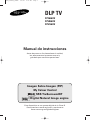 1
1
-
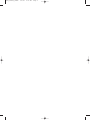 2
2
-
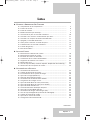 3
3
-
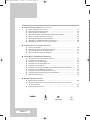 4
4
-
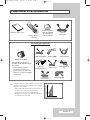 5
5
-
 6
6
-
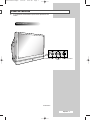 7
7
-
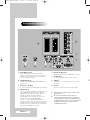 8
8
-
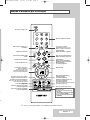 9
9
-
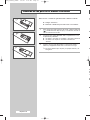 10
10
-
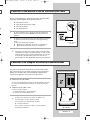 11
11
-
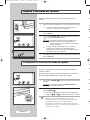 12
12
-
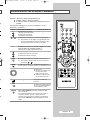 13
13
-
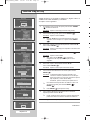 14
14
-
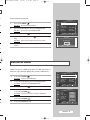 15
15
-
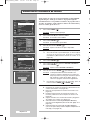 16
16
-
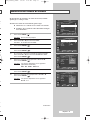 17
17
-
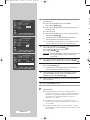 18
18
-
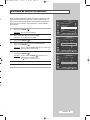 19
19
-
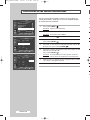 20
20
-
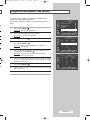 21
21
-
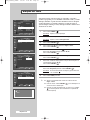 22
22
-
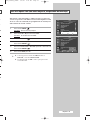 23
23
-
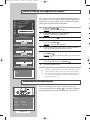 24
24
-
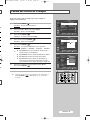 25
25
-
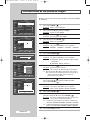 26
26
-
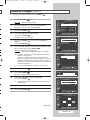 27
27
-
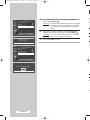 28
28
-
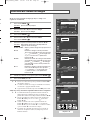 29
29
-
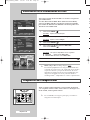 30
30
-
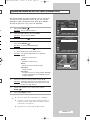 31
31
-
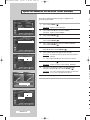 32
32
-
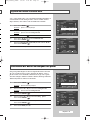 33
33
-
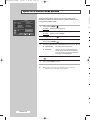 34
34
-
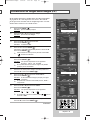 35
35
-
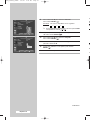 36
36
-
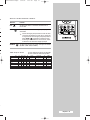 37
37
-
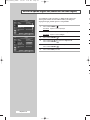 38
38
-
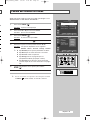 39
39
-
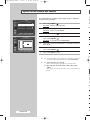 40
40
-
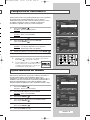 41
41
-
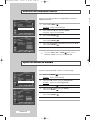 42
42
-
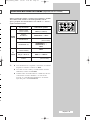 43
43
-
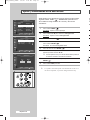 44
44
-
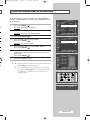 45
45
-
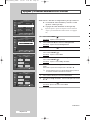 46
46
-
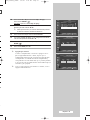 47
47
-
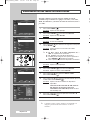 48
48
-
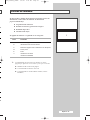 49
49
-
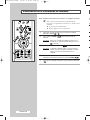 50
50
-
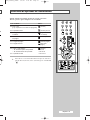 51
51
-
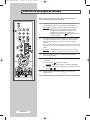 52
52
-
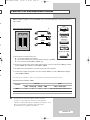 53
53
-
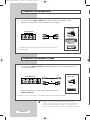 54
54
-
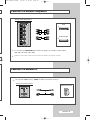 55
55
-
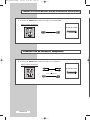 56
56
-
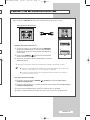 57
57
-
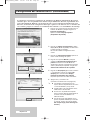 58
58
-
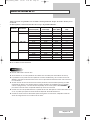 59
59
-
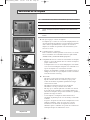 60
60
-
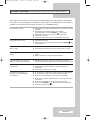 61
61
-
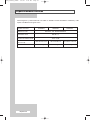 62
62
-
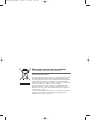 63
63
-
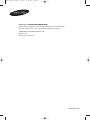 64
64
Samsung SP-46L6HV Manual de usuario
- Categoría
- Televisores LCD
- Tipo
- Manual de usuario
Artículos relacionados
-
Samsung PS-42S5H Manual de usuario
-
Samsung PS-42P5H Manual de usuario
-
Samsung LW46G15W Manual de usuario
-
Samsung PS-42D51S Manual de usuario
-
Samsung PS-63P5H Manual de usuario
-
Samsung SP-50L7HX Manual de usuario
-
Samsung SP-50L6HX Manual de usuario
-
Samsung PS-37S4A Manual de usuario
-
Samsung CW-29M026P Instrucciones de operación
-
Samsung WS-32M206V Manual de usuario